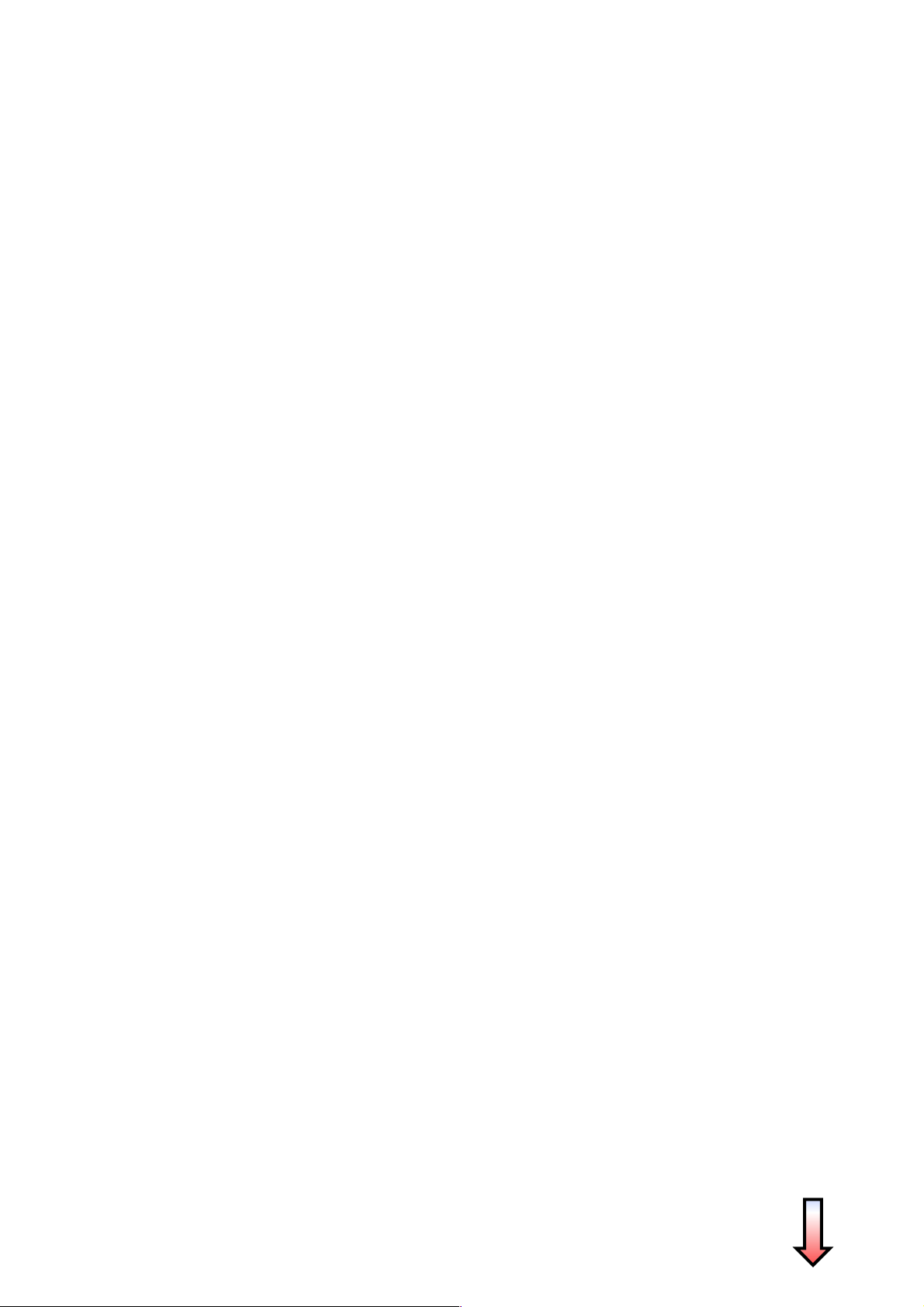
MARQUE: PHILIPS
REFERENCE: DSR 3231 TNTSAT
CODIC: 4150023
NOTICE
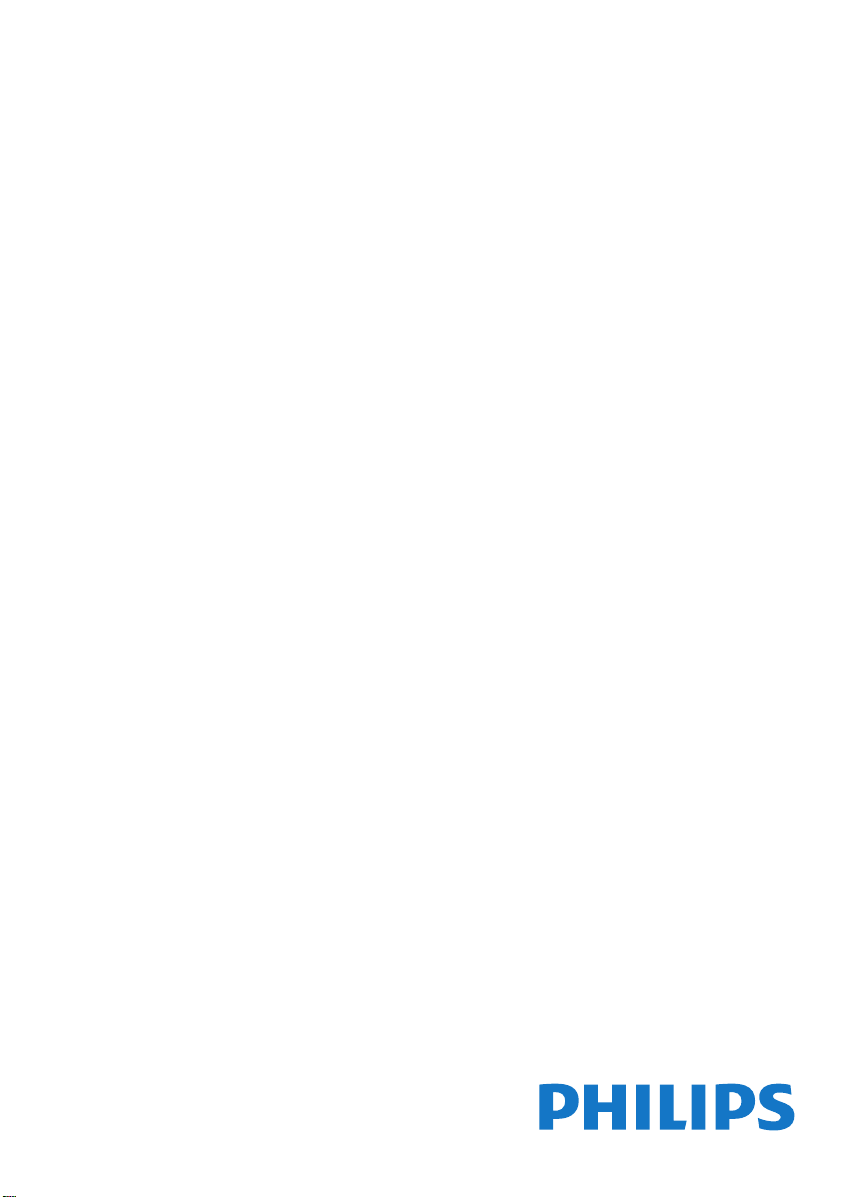
Register your product and get support at
www.philips.com/welcome
DSR3231T TNTSAT
Livret utilisateur
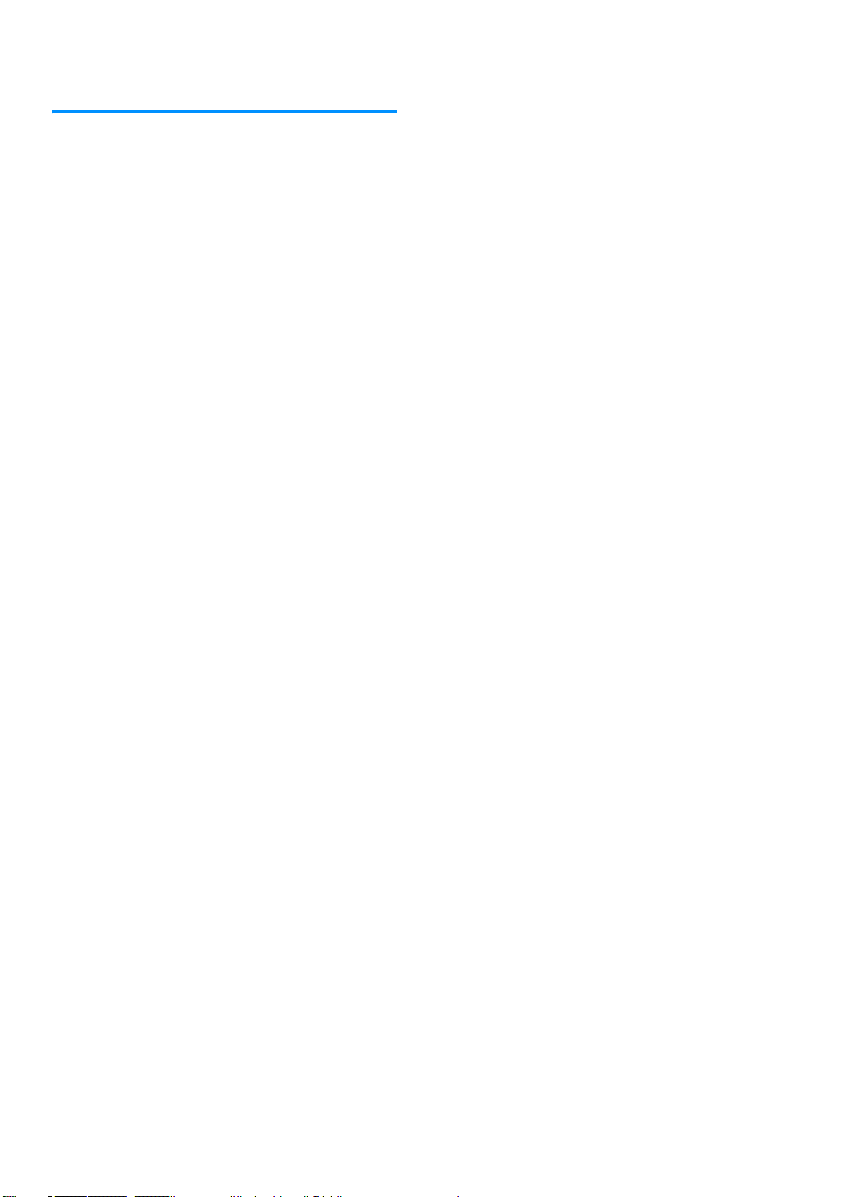
Félicitations!
Le pack satellite TNTSAT de Philips est dédié à la réception des
chaînes de la TNT disponibles par satellite avec TNTSAT et vous
permet de recevoir les émissions en haute définition. Il est composé
d'un Terminal de réception numérique haute définition et d’une carte
d'accès.
Pour bénéficier de la qualité d'image Haute Définition, il est
nécessaire d'être équipé d'un téléviseur avec connecteur HDMI®.
HDMI (High Definition Multimedia Interface) désigne une interface
de connexion de Haute Qualité, permettant le transport de vidéo
Haute Définition et de son multicanaux en numérique.
Dès le raccordement de votre Terminal de réception, vous pouvez
profiter de la totalité des services. Vous pouvez mettre à jour votre
Terminal de réception si de nouveaux services deviennent
disponibles.
Le Terminal de réception Philips suit une stratégie de développement
continu. Nous nous réservons donc le droit d'apporter, sans préavis,
des modifications et améliorations au produit décrit dans ce livret
utilisateur.
Ce terminal de réception Haute Définition Philips répond aux
spécifications "HD TV", et intègre la technologie HDMI®. Le logo
"HD TV" est une marque de DIGITALEUROPE. HDMI, le logo HDMI
et High-Definition Multimedia Interface sont des marques ou des
marques déposées de HDMI Licensing LLC.
Fabriqué sous Licence de Dolby Laboratories. Le terme "Dolby" et le
sigle double D sont des marques commerciales de Dolby
Laboratories.
Le logo TNTSAT est une marque sous licence GROUPE CANAL+
ou de ses filiales.
Vous trouverez sur le site www.tntsat.tv toutes les informations utiles
sur le service TNTSAT ainsi que de nombreuses informations sur la
TNT par satellite.
3
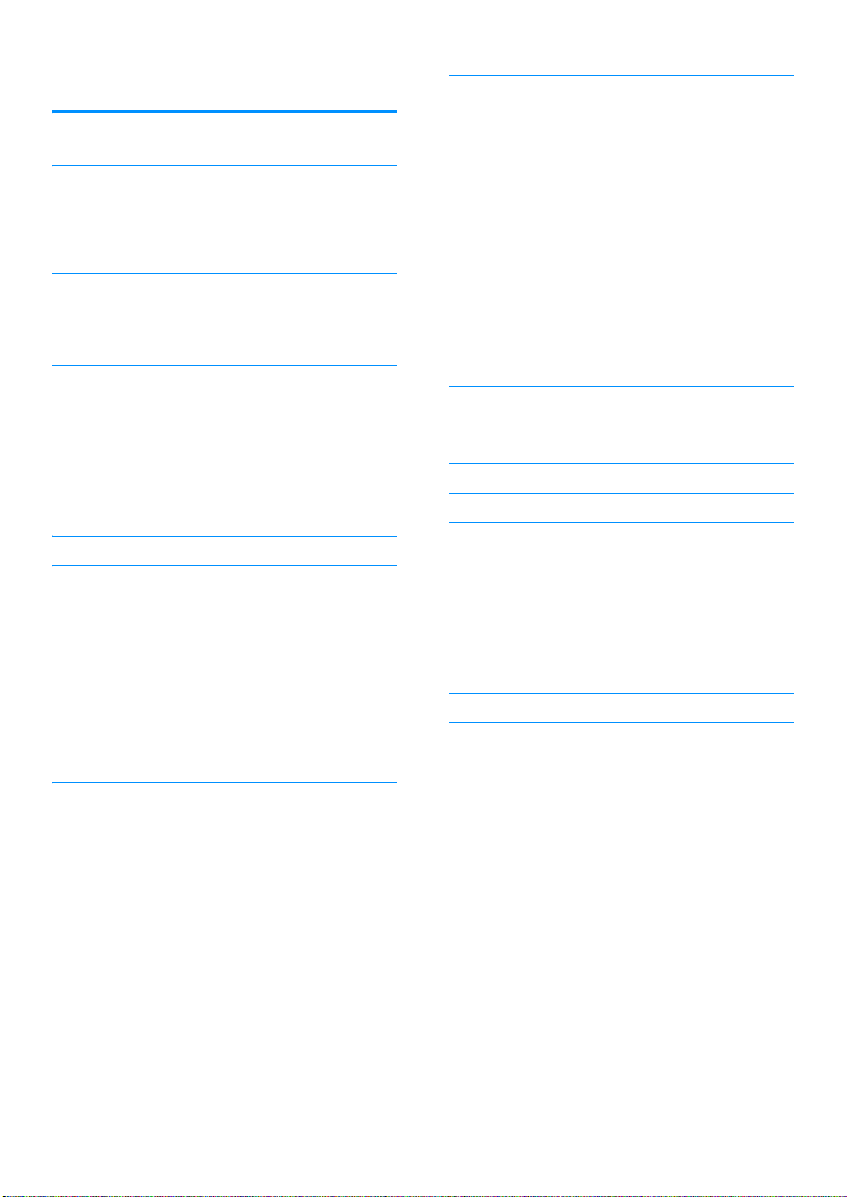
Table des matières
Félicitations!.........................................................................................................................3
Table des matières..........................................................................................................4
1 Sécurité .....................................................................................5
Emplacement? ................................................................................................................5
Avertissements et mesures de sécurité ............................................................5
Piles ........................................................................................................................................6
Interférences .....................................................................................................................6
Entretien du Terminal .................................................................................................6
2 Le contenu de votre emballage ...........................................7
Face avant du Terminal .............................................................................................8
Face arrière du Terminal ...........................................................................................8
Télécommande ...............................................................................................................9
Piles ....................................................................................................................................9
3 Connexion..............................................................................10
Raccorder l’antenne satellite ................................................................................10
Raccorder un téléviseur équipé d’une prise HDMI .................................10
Raccorder un téléviseur standard équipé d’une prise Péritel ............10
Raccorder un amplificateur équipé d’une prise HDMI ........................11
Raccorder un amplificateur équipé d’une prise audio
numérique S/PDIF .......................................................................................................11
Raccorder un amplificateur équipé de prises audio
gauche/droite (chaîne Hi-Fi) ................................................................................11
Raccorder un périphérique de stockage USB ............................................12
4 Première installation ............................................................13
5 Utilisation quotidienne.........................................................14
Regarder la télévision ...............................................................................................14
Choisir une chaîne de télévision .....................................................................14
Bandeau d’information programme ............................................................14
Informations détaillées sur les programmes. ..........................................14
Choisir temporairement des langues audio et des sous-titres ......14
Changer de liste favorite .....................................................................................15
Choisir une chaîne de radio ..................................................................................15
Télétexte ..........................................................................................................................15
Guide électronique des programmes ..............................................................15
Enregistrer un programme ....................................................................................15
Utiliser le contrôle du direct (mode différé) ................................................15
Lire un enregistrement .............................................................................................15
6 Enregistrement et Contrôle du direct.............................16
Périphérique USB ........................................................................................................16
Bien choisir le périphérique USB à utiliser? ..............................................16
Précautions particulières .....................................................................................16
Enregistrer un programme TV .............................................................................16
Gérer la liste des enregistrements ....................................................................17
Lire un enregistrement .........................................................................................17
Verrouiller/déverrouiller un enregistrement ...............................................17
Supprimer un enregistrement ..........................................................................17
Utiliser le Contrôle du direct (mode Direct / mode Différé) .............17
Qu’est-ce que le Contrôle du direct .............................................................17
Pause / Play du Direct .........................................................................................17
Retour rapide ............................................................................................................17
Avance rapide ...........................................................................................................18
Stop .................................................................................................................................18
Gérer le périphérique USB ....................................................................................18
Formater le périphérique ....................................................................................18
Ejecter le périphérique .........................................................................................18
Visualiser la capacité votre périphérique de stockage ......................18
7 Menu réglages .......................................................................19
Arborescence des menus .......................................................................................19
Installation ......................................................................................................................20
Recherche des chaînes ........................................................................................20
Création d’une Liste favorite ............................................................................20
Verrouillage .................................................................................................................21
Réinitialisation du Terminal ...............................................................................21
Configuration .................................................................................................................21
Langues audio et sous-titres ............................................................................21
Configuration audio ...............................................................................................21
HDMI et PERITEL ..................................................................................................22
Paramétrer les préférences utilisateur ........................................................22
Paramétrer la Mise en veille ............................................................................22
Démarrage rapide .................................................................................................22
Informations ...................................................................................................................22
Informations sur le matériel ..............................................................................22
Informations sur le logiciel .................................................................................22
Abonnement ..............................................................................................................22
Messagerie .................................................................................................................22
8 Entretien du Terminal.........................................................23
Mise à jour du Terminal .........................................................................................23
Liste des erreurs de mise à jour possibles ..................................................23
Nettoyer le Terminal ................................................................................................23
9 Dépannage ............................................................................. 24
10 Garantie.................................................................................. 26
11 Environnement...................................................................... 27
Signification des logos présents sur le produit et l’emballage .......... 27
Recyclage et élimination du produit ................................................................27
Directive européenne relative aux déchets d’équipements
électriques et électroniques (DEEE) ...............................................................27
Directive européenne relative à la limitation de l’utilisation
de certaines substances dangereuses dans les équipements
électriques et électroniques (RoHS) ................................................................27
Consommation électrique du Terminal ..........................................................27
Marquage CE : ............................................................................................................27
12 Assistance et conseils.......................................................... 28
13 Spécifications......................................................................... 29
4
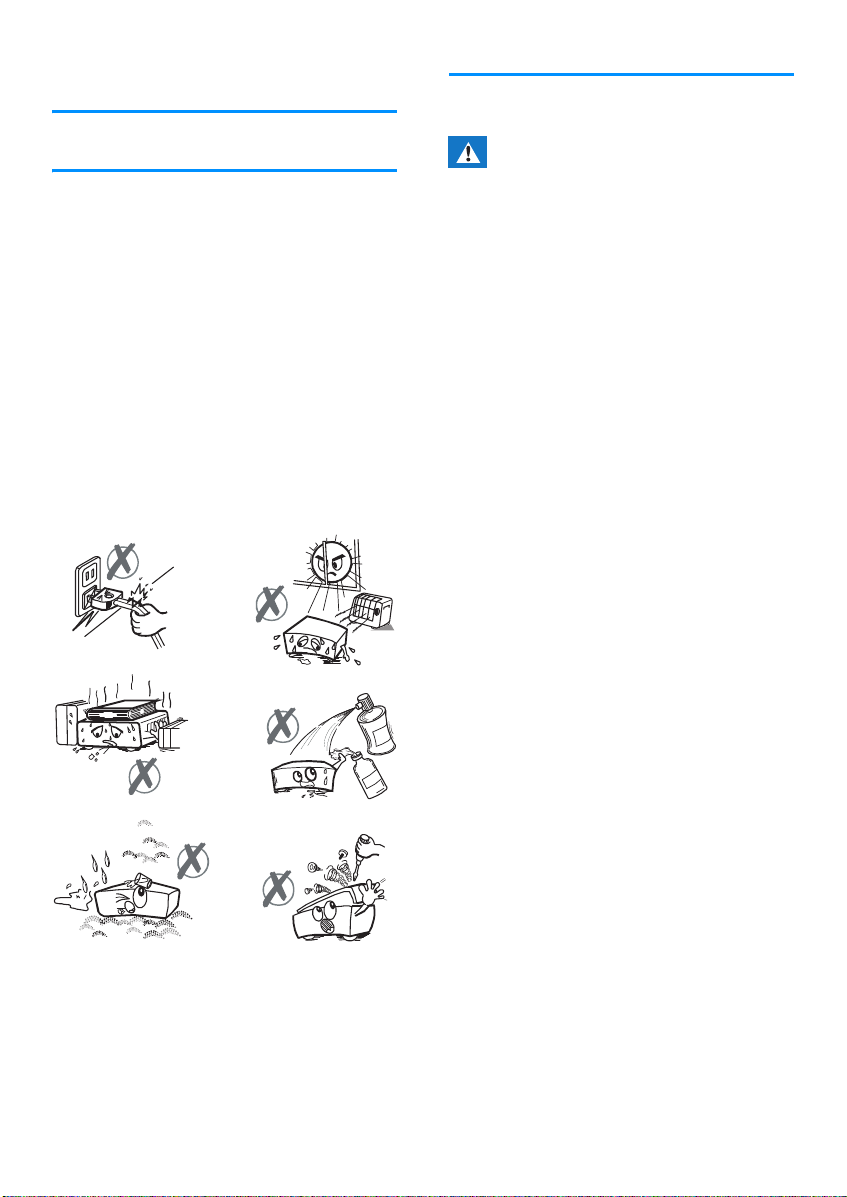
1 Sécurité
L'utilisation du Terminal est sujette à des règles de sécurité visant à
protéger les utilisateurs et leur environnement.
Emplacement?
Afin de garantir le bon fonctionnement de votre Terminal, vous
devez :
• le placer en intérieur pour le protéger contre la foudre, la pluie,
les rayons du soleil,
• le placer dans un endroit sec et bien aéré,
• l’éloigner des sources de chaleur telles des radiateurs, bougies,
lampes, etc,
• le protéger contre l'humidité, l'installer sur une surface plane où il
ne peut ni tomber ni être à la portée des enfants,
• évitez les chocs violents. Placez toujours votre Terminal sur une
surface plane où il ne risque pas d'être soumis à de fortes
secousses,
• ne rien placer sur votre Terminal (ceci nuirait à sa bonne
ventilation) : les fentes d'aération situées sur le boîtier protègent
votre Terminal de la surchauffe. Si vous placez le Terminal dans
un compartiment, veillez à laisser un espace d'au minimum 10 cm
de chaque côté et de 20 cm à l'avant et à l'arrière,
• le brancher directement au secteur avec l’adaptateur fourni, la
prise doit se situer à proximité du Terminal et être facile d’accès.
L'utilisation d'un prolongateur (multiprises) n'est pas
recommandée.
Avertissements et mesures de sécurité
N'OUVREZ JAMAIS LE TERMINAL ! IL EXISTE UN RISQUE DE
CHOC ÉLECTRIQUE.
• Utilisez exclusivement l’adaptateur secteur fourni avec le
Terminal pour raccorder celui-ci sur le secteur.
L’utilisation d’un autre équipement peut être dangereuse.
• Par précaution, en cas de danger, les adaptateurs servent
de dispositif de sectionnement de l'alimentation 230 V.
Ils doivent donc être situés à proximité de l'appareil et
• Raccordez le Terminal sur le secteur conformément aux
• L’étiquette d’identification est placée sous le Terminal.
• Vous devez impérativement raccorder le Terminal à l’adaptateur
• Utilisez le Terminal dans un environnement où les valeurs
• Pour éviter les courts-circuits (risque d’incendie ou
• Veillez à ce qu’aucun liquide ou objet métallique ne pénètre dans
• Ne remettez pas sous tension le Terminal si celui-ci a récemment
• Débranchez le Terminal de l’adaptateur secteur avant de
• En cas d'orage, il est conseillé de débrancher les câbles d’antenne
• En cas de bruit suspect au niveau de la prise de courant ou de
• Ne raccordez jamais votre Terminal sur une prise de courant
• Ne touchez jamais l’adaptateur secteur avec des mains humides,
• Ne posez jamais d'objets sur le cordon secteur, ne tirez jamais
• Ne posez jamais d'objets, ne marchez jamais, ne roulez jamais
• Assurez-vous que l'adaptateur secteur est hors de portée
être aisément accessibles.
instructions d'installation de ce livret et aux indications portées
sur l'étiquette d'identification apposée sur celui-ci (tension,
courant, fréquence du réseau électrique).
secteur avant de raccorder l’adaptateur secteur à la prise
électrique. Assurez-vous que l’adaptateur secteur est
correctement enfiché dans la prise secteur et dans le Terminal.
Un mauvais raccordement peut présenter un risque d'incendie
ou de choc électrique.
suivantes sont respectées :
• température ambiante : entre 5 °C et + 40 °C,
• humidité ambiante : entre 10% et 80%,
• altitude : 2000 mètres maximum (6562 ft).
d’électrocution), mettez le Terminal à l'abri de l'humidité. Ne
placez pas d’objet contenant un liquide (par exemple un vase)
sur l’appareil. Tout contact avec un liquide endommagerait votre
Terminal et pourrait causer une panne. Si un liquide pénètre dans
le Terminal, débranchez-le immédiatement de la prise secteur et
prévenez votre revendeur.
le Terminal par ses fentes d’aération.
été soumis à d’importantes variations de températures.
brancher ou de modifier le branchement des autres appareils
(téléviseur, magnétoscope, etc.).
dans le cas où vous avez une ou plusieurs têtes de réception
satellite (LNB) ainsi que la prise d'alimentation. Même si le
Terminal et le téléviseur sont débranchés, ils peuvent être
endommagés par la foudre.
l’adaptateur, débranchez le immédiatement de la prise de
courant en prenant toutes les précautions d'usage, vous risquez
un choc électrique. Prenez contact avec votre revendeur.
desserrée, endommagée ou défectueuse, vous risquez un choc
électrique.
mouillées. Vous risquez un choc électrique.
dessus et ne le pliez jamais. Cela pourrait générer un risque
d'incendie ou de décharge électrique. Veillez toujours à ce que le
Terminal ne repose jamais sur le cordon secteur ou quel que
câble que ce soit.
avec un équipement roulant sur l'adaptateur secteur. Vous
risquez de l'endommager et de générer un risque d'incendie ou
de choc électrique.
d'enfants ou d'animaux domestiques.
5
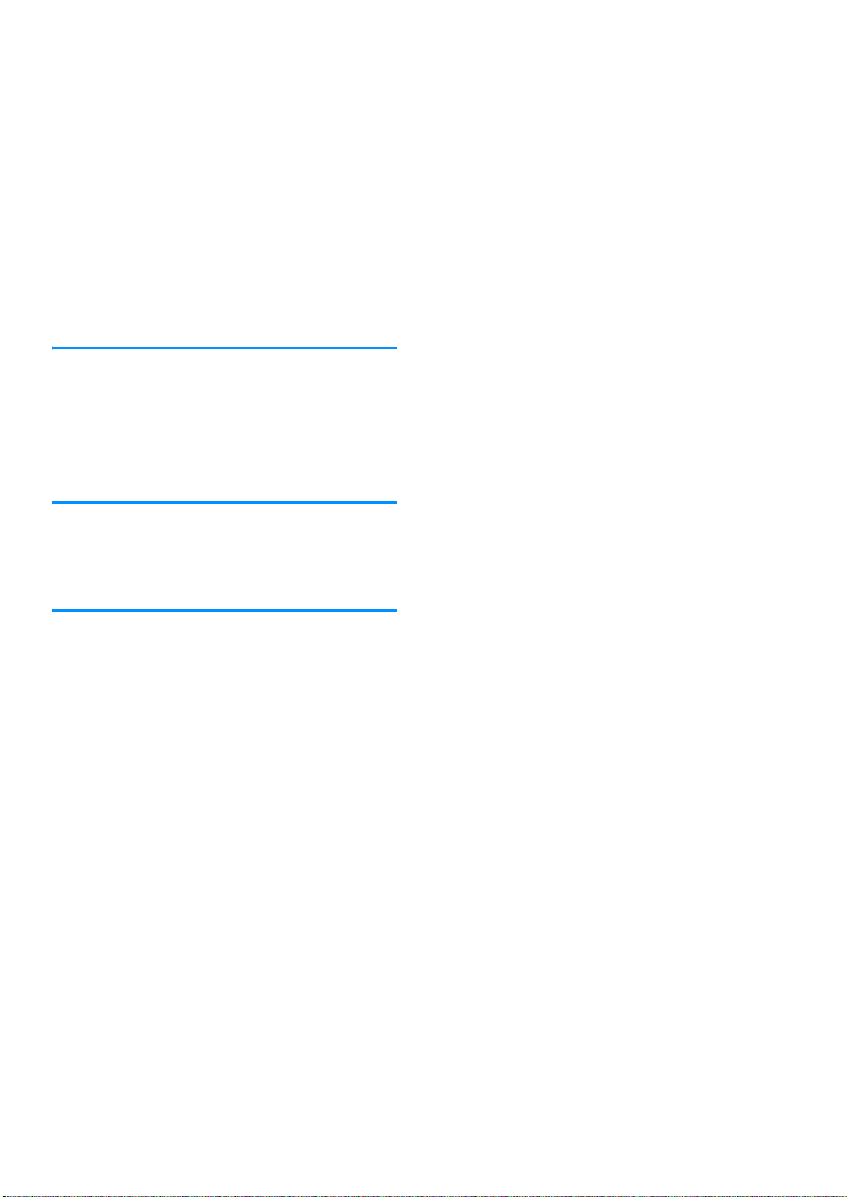
• Branchez toujours en premier le cordon de l'adaptateur secteur
sur votre Terminal, puis l'adaptateur secteur sur la prise de
courant. Si vous n'effectuez pas le branchement dans l'ordre
indiqué, vous vous exposez à un choc électrique.
• N’essayez jamais de retirer un panneau ou un capot fixé.
N’essayez jamais de démonter l'appareil. Le Terminal contient
des circuits haute tension. Tout contact avec ces circuits peut
entraîner un risque de décharge électrique avec des
conséquences extrêmement graves. Faites exécuter toutes les
interventions de réparation et maintenance par un technicien
qualifié.
• Seul un personnel agréé par le fabricant peut intervenir sur le
Terminal. Le non-respect des mesures de sécurité peut entraîner
une perte de garantie.
• Faites appel à un installateur spécialisé si vous souhaitez
raccorder les appareils à l’aide de cordons autres que ceux
fournis avec l’équipement.
Piles
Les piles/batteries peuvent facilement être avalées par les enfants en
bas âge. Ne laissez donc pas la télécommande sans surveillance.
Les piles ne doivent pas être exposées à une chaleur excessive telle
que celle du soleil, d'un feu ou d'origine similaire.
Pour ne pas endommager la télécommande, utilisez uniquement des
piles identiques ou de type équivalent. Les piles fournies ne sont pas
rechargeables.
Interférences
Ne placez pas le Terminal à proximité d'appareils susceptibles de
provoquer des interférences électromagnétiques (par exemple des
haut-parleurs). Cela peut perturber le fonctionnement du Terminal
et provoquer une perturbation de l'image et du son.
Entretien du Terminal
Nettoyez votre Terminal avec un chiffon doux et non pelucheux.
N'employez aucun type de chiffon abrasif, de la poudre à récurer ou
des dissolvants, tels que de l'alcool ou de la térébenthine, car ils
pourraient endommager la surface du Terminal.
6
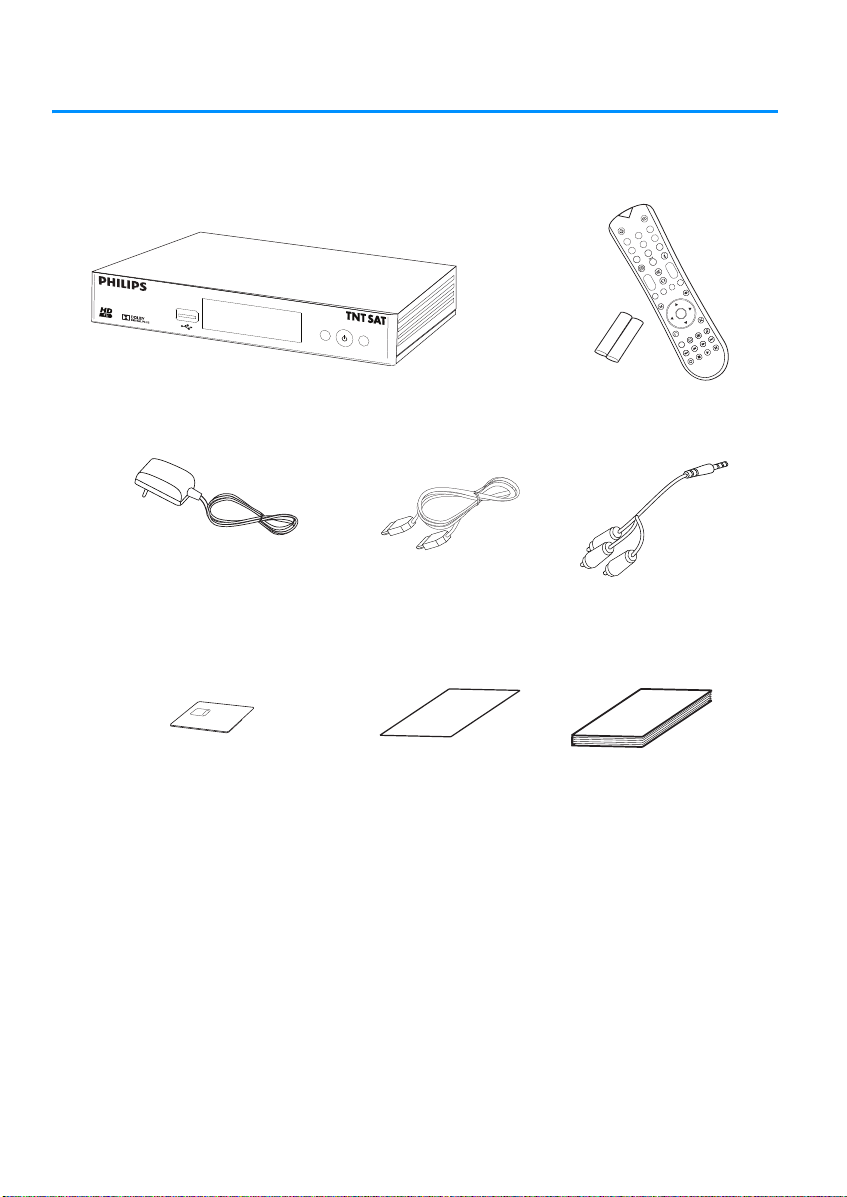
2 Le contenu de votre emballage
Terminal de réception
Haute Définition
Bloc d'alimentation
équipé d'un cordon
Télécommande
avec 2 piles R03-AAA
Câble HDMI
Ce livret utilisateur
Carte contrôle d'accès TNTSAT
et sa documentation
Câble adaptateur Jack
vers 3 RCA femelles
Brochure
P- P+
2
abc
3
def
6
mno
4
ghi
8
tuv
9
wxyz
7
pq
r
s
Guide
0
Exit
M
edia
R
VOL
+
-
PROG
+
-
1
,.;@
adio
A
B
C
D
Menu
In
fos
Mute
Format
5
jkl
OK
Back
AD
e
T tx
Votre nouvel équipement inclut :
7
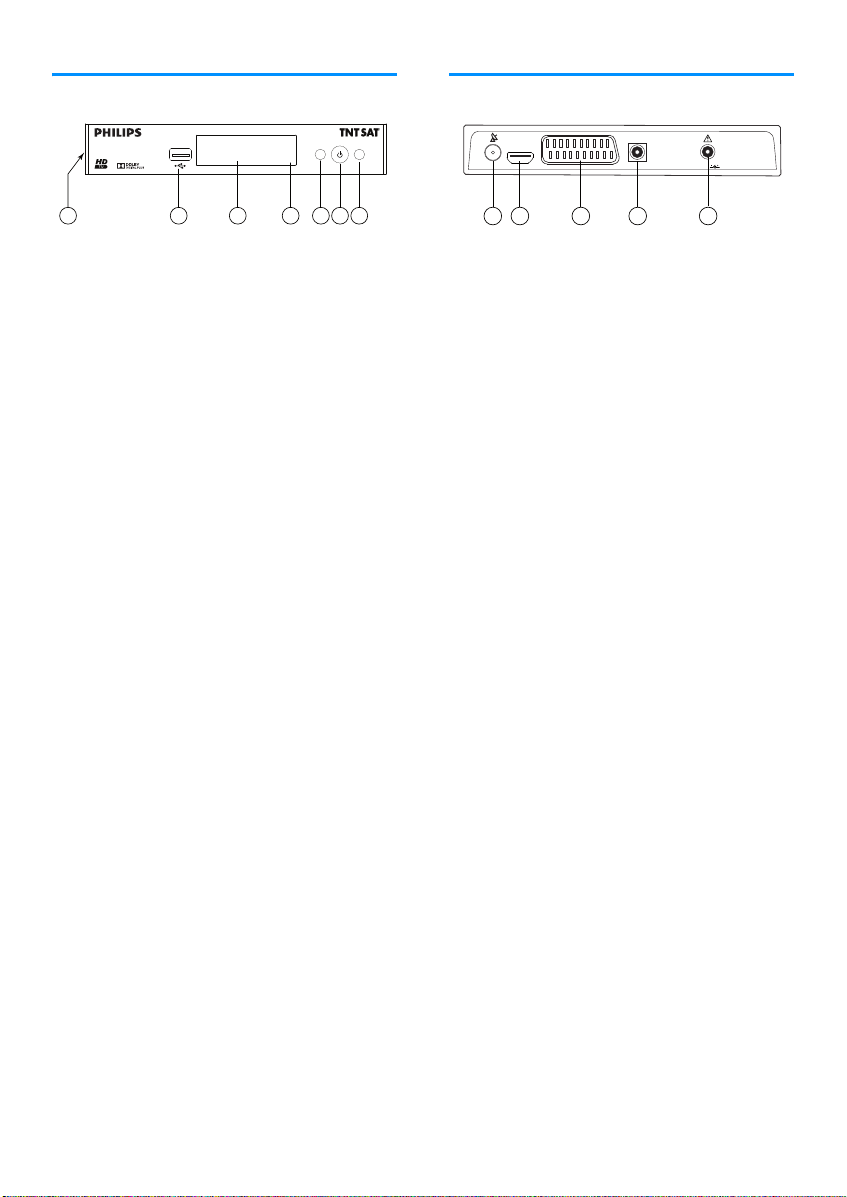
Face avant du Terminal
2 31 75 64
P- P+
12V 2A
HDMI
TV
AUDIO
8 9 10 11 12
Face arrière du Terminal
1 Lecteur de carte TNTSAT
2 Port USB : utilisé pour la fonction PVR (Enregistrement et
Timeshift) et pour la maintenance
3 Afficheur numérique
Affiche l’heure lorsque le Terminal est en mode veille.
Affiche le numéro du programme lorsque le Terminal est allumé.
Affiche REC lorsque le Terminal enregistre un programme.
Affiche PLAY lorsque le Terminal est en mode lecture.
4 Voyant d’état du Terminal :
Rouge: le Terminal est en veille.
Vert: le Terminal est en fonctionnement.
Vert clignotant : le Terminal est en cours d’enregistrement.
5 Changer de chaîne (P-)
6 Allumer/Mettre en veille le Terminal
7 Changer de chaîne (P+)
8 Entrée antenne satellite
9 Prise audio/vidéo numérique HDMI
®
10 Prise Péritel (vers téléviseur standard)
11 Prise audio (vers équipement home cinéma avec adaptateur)
- sortie audio numérique (SPDIF), prise de couleur noire
- analogique (stéréo), prises de couleur rouge et blanche
12 Prise d’alimentation électrique
8
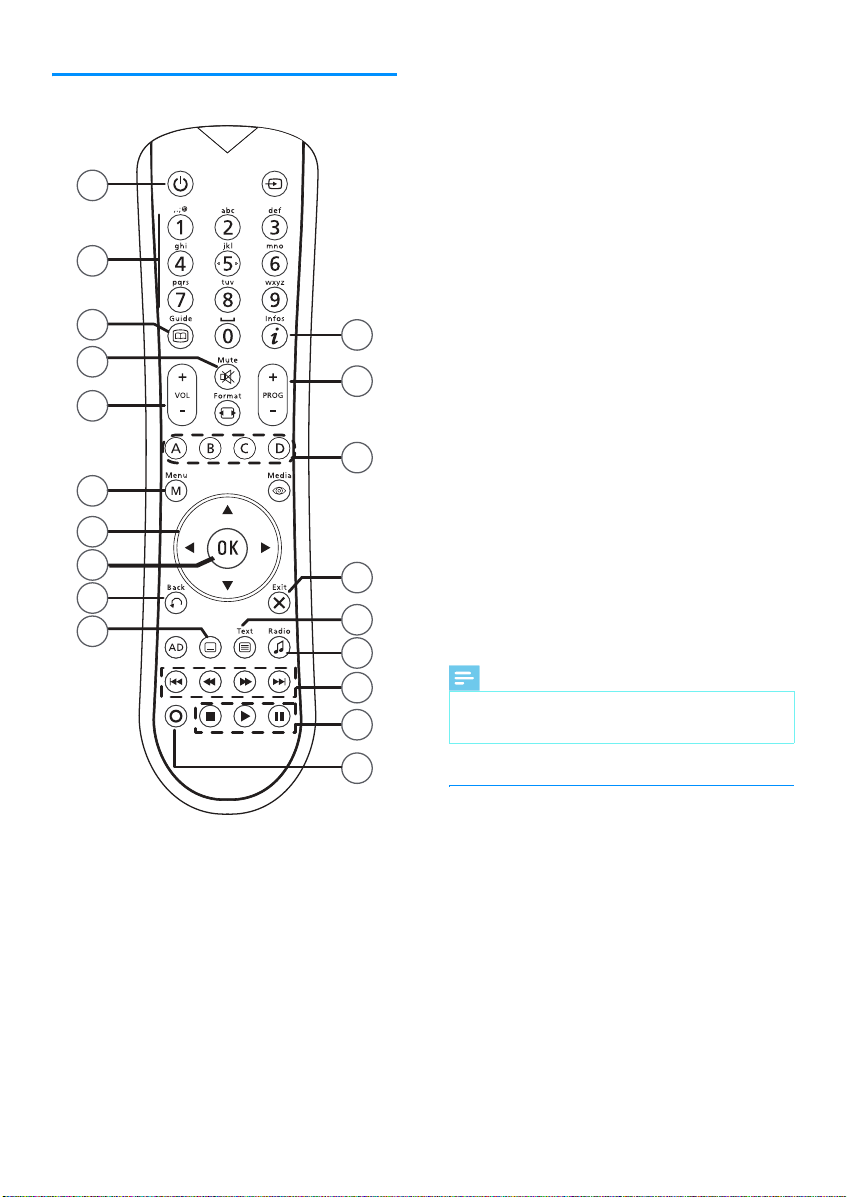
Télécommande
14
10
16
15
17
18
13
11
19
6
9
8
7
3
5
12
2
1
4
1 Allumer / Mettre en veille le Terminal
2 Accéder aux chaînes / Saisir des chiffres, caractères
3 Accéder au guide électronique des programmes
4 Couper / Rétablir le volume
5 Augmenter / Diminuer le volume
6 Accéder aux menus
7 Se déplacer dans une page, un menu
8 Valider une option
Afficher la liste des chaînes
9 Revenir sur la chaîne ou l’écran précédent
10 Sélectionner les sous-titres et/ou langue (si disponible)
11 Afficher les informations sur un programme
12 Changer de chaîne
13 Accéder à des choix contextuels (touches de couleur)
14 Quitter un menu
15 Accéder au mode Télétexte (si diffusé)
16 Passer du mode TV au mode Radio
17 Index précédent / Retour rapide / Avance rapide / Index suivant
18 Arrêter la lecture ou l’enregistrement en cours / Lecture / Mettre
en pause (accéder au contrôle du direct)
19 Lancer un enregistrement spontané
Note
Les touches non documentées ne sont pas utilisées dans ce
produit.
Piles
La télécommande nécessite deux piles R03-AAA pour son
fonctionnement. Lors de l’installation des piles, veuillez respecter la
polarité indiquée dans le logement. Les piles fournies ne sont pas
rechargeables.
9

3 Connexion
S/PDIF
12V
2A
HDMI
TV
S/PDIF
12V
2A
HDMI
TV
Avant de commencer la mise en service de votre Terminal Haute
Définition, vérifiez que :
• vous avez les éléments présentés dans le paragraphe Le
contenu de votre emballage, page 7,
• les équipements que vous allez relier à votre Terminal sont hors
tension et déconnectés du secteur.
Raccorder l’antenne satellite
Note
Le Terminal est compatible avec l’utilisation d’un boîtier DiSEqC.
Cela permet l’utilisation de plusieurs têtes satellites (LNB) sur une ou
plusieurs paraboles, une tête doit être orientée sur Astra et
connectée sur le port 1 du DiSEqC.
Pour recevoir les chaînes de la télévision numérique terrestre
disponibles par satellite avec TNTSAT, vous devez utiliser une
antenne parabolique (60 cm au minimum), équipée d'une tête
universelle LNB et orientée sur le satellite ASTRA à 19,2 ° Est.
Votre revendeur / installateur vous conseillera sur l’installation et le
pointage de votre parabole.
Branchez l’extrémité du câble coaxial, muni d’une fiche F, à la prise
SAT du Terminal. N’utilisez pas d’outil pour visser la fiche F.
Note
Si votre téléviseur est muni d'une prise DVI uniquement, vous devez
relier la prise HDMI de votre Terminal de réception à la prise DVI du
téléviseur (câble HDMI-DVI ou adaptateur HDMI-DVI non fourni).
Vous devrez alors raccorder la sortie audio Hi-Fi de votre Terminal
de réception à l'entrée audio associée au connecteur DVI de votre
téléviseur (cordon non fourni).
Pour raccorder d’autres appareils (amplificateur home cinema),
reportez-vous aux pages suivantes.
2 Branchez le bloc alimentation à la prise d’alimentation 12 V située
à l’arrière de votre appareil.
3 Branchez l’autre extrémité du bloc alimentation à une prise de
courant proche de l’appareil et facile d’accès.
HDMI
TV
S/PDIF
12V
2A
Raccorder un téléviseur standard équipé d’une prise Péritel
1 Utilisez un câble Péritel (non fourni) entre la prise Péritel TV du
Terminal et la prise Péritel à l’arrière de votre téléviseur.
Pour raccorder d’autres appareils (amplificateur home cinema),
reportez-vous aux pages suivantes.
Note
Il vous est possible d’alimenter la parabole via le Terminal. Dans le
menu INSTALLATION -> Recherche des chaînes -> Antenne,
paramétrez Alimentation LNB sur Oui.
Raccorder un téléviseur équipé d’une prise HDMI
1 Pour bénéficier d’une image de qualité Haute Définition (HD)
pour les programmes diffusés en haute définition uniquement,
utilisez le cordon HDMI fourni entre une prise HDMI de votre
Terminal et une des prises HDMI de votre téléviseur.
10
Note
La prise Péritel de votre Terminal est dédiée à la connexion d’un
téléviseur, et non d’un magnétoscope.
2 Branchez le bloc alimentation à la prise d’alimentation 12 V située
à l’arrière de votre appareil.
3 Branchez l’autre extrémité du bloc alimentation à une prise de
courant proche de l’appareil et facile d’accès.

Raccorder un amplificateur équipé d’une
S/PDIF
12V
2A
HDMI
TV
prise HDMI
Assurez-vous que votre amplificateur possède deux prises HDMI,
l’une en entrée (IN) l’autre en sortie (OUT).
1 Prenez le câble HDMI fourni et enfichez l’une des extrémités sur
la prise HDMI de votre Terminal.
2 Enfichez l’autre extrémité sur une prise HDMI IN de votre
amplificateur.
3 Prenez un autre câble HDMI (non fourni) et enfichez l’une des
extrémités sur la prise HDMI OUT de votre amplificateur.
4 Enfichez l’autre extrémité sur une prise HDMI de votre
téléviseur.
Raccorder un amplificateur équipé d’une prise audio numérique S/PDIF
La connexion de votre Terminal de réception Haute Définition à un
amplificateur "Home Cinéma" vous offre un son surround de qualité
cinématographique, particulièrement lorsque vous regardez des
programmes de haute qualité tels que des films ou une émission de
sport.
Ce raccordement est aisé et se fait en reliant au moyen d'un câble
coaxial (non fourni) et du câble adaptateur jack vers RCA (fourni) la
sortie audio numérique de votre Terminal de réception à l'entrée
son numérique de votre amplificateur.
Dolby® Digital Plus est une des dernières innovations de Dolby
Laboratories en matière de son numérique de haute qualité.
Compatible avec les systèmes Dolby Digital existants, il répond aux
attentes des spectateurs les plus exigeants, tout en étant adapté aux
modes les plus récents de diffusion de contenus, incluant, par
exemple, les programmes en Haute Définition.
1 Prenez le câble coaxial audio numérique (non fourni) et connec-
tez-le à la fiche noire de l’adaptateur jack vers RCA (fourni), puis
enfichez la prise jack de l’adaptateur sur la prise audio numérique
AUDIO de votre Terminal.
2 Enfichez l’autre extrémité sur une prise coaxiale audio numérique
de votre amplificateur.
HDMI
TV
S/PDIF
12V
2A
Note
Veillez à configurer la sortie audio sur Dolby Digital dans le menu de
réglages du Terminal (voir Configuration audio, page 21).
Raccorder un amplificateur équipé de prises audio gauche/droite (chaîne Hi-Fi)
Pour bénéficier du son stéréo de qualité laser, il vous suffit de
raccorder l'entrée auxiliaire de votre chaîne Hi-Fi à la sortie audio du
Terminal en utilisant le câble adaptateur fourni et d’un câble coaxial
audio (non fourni).
1 Prenez un câble coaxial audio (non fourni) et repérez les fiches
Gauche (L/blanc) et Droite (R/rouge), enfichez les sur l’adaptateur jack vers RCA en respectant les couleurs.
2 Prenez l’autre extrémité du câble et enfichez les fiches Gauche
(L/blanc) et Droite (R/rouge) sur les prises audio de votre
amplificateur en respectant toujours les couleurs.
3 Puis enfichez la prise jack de l’adaptateur sur la prise audio
numérique AUDIO de votre Terminal.
HDMI
TV
S/PDIF
12V
2A
11

Raccorder un périphérique de stockage
P- P+
USB
En connectant une clé USB ou un disque dur externe, vous aurez
accès à des fonctionnalités additionnelles du Terminal.
Connectez le périphérique de stockage USB dans son port, sans
forcer et en respectant le sens d’insertion.
Pour plus d’information sur l’utilisation d’un périphérique USB et des
fonctions accessibles, reportez-vous à la section Périphérique
USB, page 16.
Si vous souhaitez Retirer votre périphérique de stockage USB,
arrêtez tout d’abord toute opération de lecture ou d’écriture, puis
utilisez le menu dédié pour déconnecter en toute sécurité votre
périphérique de stockage USB (voir Ejecter le périphérique,
page 18).
Note
Attention, si vous retirez votre périphérique de stockage USB sans
utiliser le menu dédié vous risquez de perdre des données ou
d’endommager votre périphérique de stockage.
Note
Veuillez noter que :
- seuls les périphériques de stockage USB d’une capacité supérieure
ou égale à 8 Go sont supportés par le Terminal,
- après son insertion dans le port USB du Terminal, la reconnaissance
du périphérique de stockage USB peut durer un certain délai,
n’interrompez pas et patientez jusqu’à ce que le Terminal vous
redonne la main et que le menu PVR apparaisse.
En cas de formatage du périphérique de stockage toutes les données
présentes sur le périphérique seront perdues.
12

4 Première installation
Vérifiez que le Terminal est correctement branché au téléviseur et à
la parabole, et que le signal est de bonne qualité. En cas de doute,
consultez votre revendeur local, qui vérifiera votre installation et le
signal satellite.
1 Insérez la carte d’accès TNTSAT fournie avec votre Terminal
dans le lecteur de carte situé sur le côté, puce orientée vers le
haut et vers le Terminal.
Sélectionnez à l’aide des touches et la région de votre
choix, puis appuyez sur la touche OK pour confirmer.
Par la suite, lorsque vous regarderez France 3 et qu’une émission
régionale commencera, le Terminal diffusera automatiquement la
chaîne régionale que vous avez définie.
Note
Dans le cas où aucun service n’est disponible, l’information "Aucun
service France 3 régional" s’affiche.
8 La création du Code parental est obligatoire pour valider la mise
en service du Terminal.
9 Pour cela, saisissez à l’aide de la télécommande un Code parental
à 4 chiffres et appuyez sur la touche OK pour continuer.
Saisissez de nouveau le Code parental afin de le confirmer et
appuyez sur la touche OK pour continuer.
Vous avez la possibilité de verrouiller les programmes
déconseillés aux moins de 10, 12, 16 ou 18 ans.
Sélectionnez à l’aide des touches et l’âge souhaité, puis appuyez
sur la touche OK pour confirmer.
Note
Note
Afin d’assurer la sécurité de la territorialité des droits, la durée de
validité de la carte TNTSAT est de 4 ans. A l’issue de cette période,
les clients TNTSAT sont invités à renouveler leur carte (voir les
conditions de renouvellement sur le site www.tntsat.tv).
Utilisation d’un terminal et d’une carte TNTSAT exclusivement
limitée au Territoire Français Métropolitain et Monaco, au profit de
personnes physiques, pour un usage privé et personnel.
2 Allumez votre téléviseur puis votre Terminal en appuyant sur le
bouton Marche/Arrêt situé en face avant ou sur la touche
Marche/Arrêt de la télécommande.
3 L’écran d'accueil apparaît sur votre téléviseur.
Si ce n'est pas le cas au bout de 60 secondes environ, basculez
entre les entrées de votre téléviseur (HDMI ou Péritel) jusqu'à
l'apparition de l'écran d'accueil.
4 Un écran vous invite à sélectionner le type d’installation (mode
individuelle ou mode distribué), utilisez les touches et
pour faire votre choix.
Vous pouvez obtenir la qualité du signal reçu sur votre parabole,
appuyez sur la touche JAUNE et sur cet même écran le
transpondeur utilisé, appuyez la touche ROUGE.
5 Appuyez sur la touche OK pour continuer.
6 Votre Terminal installe automatiquement les chaînes de la TNT
disponibles par satellite avec TNTSAT.
La barre de progression vous informe de l’évolution de la
recherche. Le nombre des chaînes de télévision et de radio
trouvées s’affiche à l’écran.
En cas d’échec de l’installation des chaînes, Reportez-vous à la
section Recherche des chaînes du service TNTSAT,
page 20 pour effectuer une installation manuelle.
7 Votre Terminal gère les chaînes régionales.
Ce réglage vous permet de spécifier le décrochage régional pour
toutes les chaînes concernées, à commencer par "France 3".
"0000" ne peut pas être utilisé comme Code parental.
Le Code parental vous sera demandé dans les fonctions suivantes :
• le verrouillage de programmes (lorsque le niveau moral d’un
programme ou de la chaîne est supérieur à l’âge que vous avez
défini), voir page 21,
• la Réinitialisation du Terminal, voir page 21
Important
Ce code ne modifie pas le code carte à puce. Le code de la carte à
puce peut-être modifié depuis le menu Abonnement ->
Changement code carte à puce.
Reportez-vous à la section Changer votre code parental,
page 21 pour d’éventuelles modifications.
L’installation se termine sur un message vous informant de
l’activation de votre carte d’accès TNTSAT et de sa date de fin
de validité.
Vous pouvez désormais utiliser votre Terminal et profiter des
chaînes de la TNT disponibles par le satellite ASTRA !
Important
La carte TNTSAT doit toujours être insérée (puce vers le haut) dans
le Terminal de réception pour regarder les programmes.
Vous trouverez sur le site http://www.tntsat.tv toutes les
informations utiles sur le service TNTSAT ainsi que de
nombreuses informations sur la TNT par satellite.
Pour paramétrer votre Terminal selon vos besoins, Reportezvous à la section Menu réglages, page 19.
13

5 Utilisation quotidienne
5.1 2.0
11:20 11:55
11:30
TF1 HD
VOTRE LIVRET UTILISATEUR
1
A B C D
F
EGH
D 5.1
Regarder la télévision
Choisir une chaîne de télévision
Avec les touches PROG+ et PROG-, ou les touches 0-9
Appuyez sur les touches PROG
ou entrez son numéro sur les touches du pavé numérique de la
télécommande pour accéder directement à la chaîne désirée.
Vous pouvez revenir sur la chaîne précédemment vue en appuyant
sur la touche Back .
Depuis la liste des chaînes
Appuyez sur OK pour aff
Utilisez les touches
Pour regarder une chaîne, sélectionnez-la puis appuyez sur OK.
Vous pouvez également utiliser la touche Exit pour quitter la liste
sans changer de chaîne.
Ajuster le volume audio
Volume :
vous pouvez régler le volume avec les touches
Mode muet : le son se coupe si vous appuyez sur la touche
Mute . Le son revient si vous appuyez à nouveau sur cette même
touche ou si vous appuyez sur les touches VOL+ ou VOL-.
Note
Ces opérations n’ont pas d’effet sur les sorties audio S/PDIF et HDMI
si elles sont configurées sur Dolby Digital dans le menu de réglage
Configuration audio, page 21.
Bandeau d’information programme
Lorsque vous passez d’une chaîne à l’autre, le bandeau d’information
de programme s’affiche automatiquement.
Vous pouvez afficher de nouveau ce bandeau d’information en
appuyant sur la touche Infos .
+ ou PROG- pour changer de chaîne
i
cher la liste des chaînes.
, , et pour parcourir la liste.
VOL+
ou
VOL-
Appuyez sur et pour voir les informations sur la chaîne
suivante / précédente.
Utilisez pour voir les informations sur le programme suivant.
Pour regarder une chaîne sélectionnée, appuyez sur OK.
Note
La disponibilité et l’exactitude des informations affichées ne
dépendent pas de votre Terminal, celles-ci sont diffusées par les
chaînes.
Informations détaillées sur les programmes.
Si vous désirez obtenir plus d’informations sur le programme en
cours et le suivant, appuyez deux fois sur Infos pendant que vous
regardez un programme afin d’afficher le bandeau d’informations
détaillées. Le résumé du programme en cours s’affiche accompagné
éventuellement des informations suivantes :
Icône Signification
.
D
Appuyez de nouveau sur Infos ou Exit pour masquer le
bandeau d’informations détaillées.
Choisir temporairement des langues audio et des soustitres
Lorsqu’une chaîne diffuse plusieurs langues pour l’audio et/ou les
sous-titres, vous pouvez choisir temporairement la langue audio, ainsi
que celle des sous-titres. A partir du menu Langue audio, vous
pouvez aussi activer l’audio description lorsque l’option est
disponible.
Diffusion du programme en Audiodescription
Diffusion du programme en stéréo
Voie audio Dolby Digital disponible
Voie audio Dolby Digital Plus disponible
Télétexte disponible pour ce programme
Sous-titre disponible pour ce programme
Sous-titre et information disponibles au public
mal-entendant pour ce programme.
Note
Les choix sont valables tant que vous ne changez pas de chaîne. Pour
définir un réglage à appliquer par défaut, reportez-vous à la section
Langues audio et sous-titres, page 21.
A Numéro et nom de chaîne
B Nom du programme
C Informations disponibles du programme en cours
DHeure courante
E Niveau contrôle parental
F Heure de début du programme
G Temps écoulé
H Heure de fin du programme
14
• Pour définir la langue audio ou activer les sous-titres, appuyez
sur .
• Pour sélectionner les options souhaitées, utilisez
puis appuyez sur OK pour valider.
, , et

Changer de liste favorite
Vous pouvez créer et gérer des listes de chaînes favorites grâce au
menu Liste personnelle (voir page 20).
Pour passer d’une liste de chaînes (liste complète des chaînes incluse
- Liste A) à une liste favorite existante, appuyez sur la touche BLEU.
Sélectionnez avec
sur OK.
Pour revenir sur la liste complète des chaînes, sélectionnez la
première liste (A).
et la liste favorite souhaitée, puis appuyez
Choisir une chaîne de radio
Si des chaînes de radio ont été mémorisées lors de l’installation, vous
pouvez appuyer sur la touche Radio pour passer en mode
RADIO.
Utilisez les touches
chaînes radio.
Pour écouter une chaîne, sélectionnez-la puis appuyez sur OK.
Appuyez de nouveau sur Exit
revenir au mode TV.
, , et pour parcourir la liste des
pour quitter le mode RADIO et
Télétexte
Si la chaîne que vous regardez propose un service Télétexte, vous
pouvez y accéder en appuyant sur la touche Text de votre
télécommande.
Pour accéder aux pages Télétexte, servez-vous des touches
numériques de la télécommande, des touches de couleur ou des
touches PROG+ ou PROG-.
Pour quitter le mode Télétexte, appuyez sur Exit ou deux fois
sur Text .
Guide électronique des programmes
Le guide électronique des programmes propose des informations sur
les programmes de toutes les chaînes (ce service dépend des
informations diffusées par les chaînes). Selon les chaînes, ces
informations peuvent couvrir les 8 jours à venir.
Appuyez sur la touche Guide de la télécommande pour accéder
au guide électronique des programmes. Vous pouvez également y
accéder en appuyant sur Menu , puis en sélectionnant
TÉLÉVISION avec
validant avec OK.
Différentes actions sont possibles :
Pour sélectionner une chaîne / un programme, utilisez les
touches
Pour voir un programme en cours, sélectionnez la chaîne désirée et
appuyez sur OK.
Pour passer du mode d’affichage (Liste ou Grille) du guide des
programmes, appuyez sur la touche ROUGE.
ou , Guide des programmes avec et en
, , et .
Pour quitter le guide électronique des programmes, appuyez sur la
touche Back ou Exit .
Enregistrer un programme
Note
Cette fonction est uniquement accessible si un périphérique de
stockage USB ou un disque dur externe est connecté sur le port USB
du Terminal (voir la section Périphérique USB, page 16).
Vous pouvez enregistrer spontanément le programme que vous
regardez, pour le visionner ultérieurement.
Pour enregistrer un programme en direct, positionnez-vous sur la
chaîne désirée et appuyez sur la touche ENREGISTRER .
Pour plus d’information sur cette fonction, reportez-vous à la section
Enregistrer un programme TV, page 16.
Utiliser le contrôle du direct (mode différé)
Note
Cette fonction est uniquement accessible si un périphérique de
stockage USB ou un disque dur externe est connecté sur le port USB
du Terminal (voir la section Périphérique USB, page 16).
La fonction de ''Contrôle du direct'' permet de suspendre
momentanément un programme pour le reprendre plusieurs
minutes plus tard.
Cette fonction est activée dès lors que vous appuyez sur la
touche
. Le Terminal sauvegarde alors le programme en
mémoire. Pour continuer à regarder le programme, appuyez sur le
touche
.
Veuillez noter toutefois que cette mémoire tampon se remet à zéro
dès que vous changez de chaîne.
Pour plus d’information sur cette fonction, reportez-vous à la section
Utiliser le Contrôle du direct (mode Direct / mode
Différé), page 17.
Lire un enregistrement
Note
Cette fonction est uniquement accessible si un périphérique de
stockage USB ou un disque dur externe est connecté sur le port USB
du Terminal (voir la section Périphérique USB, page 16).
Les programmes enregistrés sont accessibles depuis le menu Liste
des enregistrements. Pour plus d’information, reportez-vous à la
section Gérer la liste de s enregistrements, page 17.
Pour accéder à la lsite des enregistrements, appuyez sur Menu ,
puis sélectionnez PVR avec
avec et validez avec OK.
Sélectionnez Liste des enregistrements avec et validez avec OK
Sélectionnez l’enregistrement désiré dans la liste et appuyez sur la
touche OK pour le visionner.
Si l’enregistrement est verrouiller (un cadenas apparaît), vous serez
invité(e) à saisir le code parental pour pouvoir le visionner.
ou , Gestion du périphérique USB
15

6 Enregistrement et
Contrôle du direct
Note
Les fonctions décrites dans ce chapitre sont uniquement accessibles
si un périphérique de stockage USB ou un disque dur externe est
connecté sur le port USB du Terminal.
Périphérique USB
Note
Le périphérique de stockage USB connecté à votre Terminal fait
office de mémoire externe de l’appareil. Ce périphérique est alors
formaté pour être spécifiquement dédié au Terminal. Ainsi, les
enregistrements stockés ne pourront pas être lus sur un autre
appareil (par exemple PC). Il est conseillé de laisser ce périphérique
connecté au Terminal.
Si vous souhaitez utiliser votre Terminal comme Magnétoscope
numérique (enregistrement de programmes TV et Contrôle du
direct), nous vous recommandons vivement d’utiliser un disque dur
externe équipé de son bloc secteur dédié.
Précautions particulières
• Lors de la première insertion, le Terminal vous proposera de
formater votre périphérique USB afin que vous puissiez utiliser
votre Terminal comme Magnétoscope numérique. Nous vous
rappelons qu’un formatage effacera de façon définitive toutes
informations, données présentes sur votre périphérique USB.
Pour effectuer le formatage, vous devrez saisir le code PIN du
Terminal. La durée du formatage varie en fonction de la taille du
périphérique USB et peut durer 20 minutes pour un disque de
1 To. Pour ne pas rallonger de temps de traitement et entraver
l’utilisation normale du Terminal, nous vous recommandons
d’attendre que le formatage soit achevé.
• Malgré nos efforts pour vous fournir un Terminal compatible
avec la plupart des périphériques de stockage USB certifiés "USB
High Speed", il ne nous est pas possible de tester tous les
périphériques de stockage USB disponibles sur le marché, et ne
pouvons donc garantir la disponibilité de l’ensemble des
fonctionnalités. Par conséquent, nous vous prions de nous
excuser si votre périphérique de stockage USB ne fonctionne pas
de façon optimale sur le Terminal.
• Si vous devez déconnecter votre périphérique USB, veillez à
toujours respecter la procédure d’éjection décrite à la section
Ejecter le périphérique, page 18. Dans le cas contraire, vous
risqueriez de perdre des données ou d’endommager votre
périphérique de stockage.
Bien choisir le périphérique USB à utiliser?
En connectant un périphérique de stockage USB ou un disque dur
externe, votre récepteur devient un véritable magnétoscope
numérique. Vous pouvez alors utiliser la fonction de Contrôle du
direct (également connue comme ''Mode différé'' ou ''Timeshifting'').
Vous pouvez surtout enregistrer spontanément de vos émissions
préférées sur votre périphérique USB, pour les visionner
ultérieurement selon vos envies.
L’étendue des possibilités dépend bien évidemment de la capacité du
périphérique connecté sur le récepteur, mais également de sa vitesse
d’écriture / lecture. La fonction Magnétoscope numérique ne
demandera pas autant d’espace de stockage si vous enregistrez une
seule ou plusieurs émissions, de manière ponctuelle, journalière, etc.
En fonction de vos besoins d’utilisation, nous vous conseillons d’opter
pour différents types de supports USB. Ceux-ci doivent dans tous les
cas être certifiés «USB High Speed».
• Si vous utilisez de manière ponctuelle les fonctions
d’enregistrement, une simple clé USB de 8 Go suffira.
• Si au contraire vous souhaitez enregistrer plus régulièrement et
utiliser le Contrôle du direct, optez plutôt pour un périphérique
de stockage d’une capacité supérieure à 8 Go.
• Enfin, si vous enregistrez périodiquement et que les
enregistrements sont de taille importante (de longue durée ou
en qualité optimale), nous vous recommandons vivement
d’utiliser un disque dur externe jusqu’à 1 To équipé de
préférence d’un bloc secteur dédié.
Pour vous donner une idée de l’espace disque requis pour 10
minutes d’enregistrement, aidez-vous des valeurs suivantes en
qualité :
• SD minimale (piste audio courante) nécessite 0,3 Go,
• SD optimale (avec toutes les pistes audio) nécessite 0,6 Go,
• HD minimale (piste audio courante) nécessite 0,6 Go,
• HD optimale (avec toutes les pistes audio) nécessite 1,2 Go,
Enregistrer un programme TV
Vous pouvez enregistrer spontanément vos émissions préférées sur
votre périphérique USB, pour les visionner ultérieurement selon vos
envies.
Pour enregistrer un programme en direct, positionnez-vous sur la
chaîne désirée et appuyez sur la touche ENREGISTRER .
Vous pouvez sélectionner avec les touches
d’enregistrement par pas de 15 minutes avec une durée maximale de
3 heures
Note
Vous pouvez modifier la durée d’enregistrement en appuyant de
nouveau sur ENREGISTRER .
Note
Vous pouvez dès lors mettre en veille le Terminal : l’enregistrement
s’arrêtera automatiquement à la fin du temps programmé.
Lorsque vous enregistrez en mode différé, le Terminal peut ajouter
quelques secondes de vidéo au début de l'enregistrement.
Une fois qu’un enregistrement a commencé, vous ne pouvez plus
vous déplacer dans la mémoire tampon du programme qui précède
le début d’enregistrement.
Si le niveau moral du programme est supérieur à l’âge que vous avez
défini dans vos options de verrouillage de programmes, le
programme enregistré sera alors caché dans la liste des
enregistrements, son accès nécessitera la saisie du Code parental
(voir Accéder aux enregistrements verrouillés, page 37).
Veuillez noter qu’une fois que vous avez lancé un enregistrement,
vous ne pouvez pas changer de chaîne. Vous aurez de nouveau accès
aux autres chaînes une fois l’enregistrement fini.
Pour arrêter un enregistrement, appuyez sur la touche STOP .
Pour enregistrer un programme que vous regardez en différé (1 à 2
heures), appuyez sur la touche ENREGISTRER . Le contenu de la
mémoire tampon sera inclus dans l'enregistrement final.
et une durée
16

Gérer la liste des enregistrements
Pour accéder à la lsite des enregistrements, appuyez sur Menu ,
puis sélectionnez PVR avec
avec et validez avec OK.
Sélectionnez Liste des enregistrements avec et validez avec OK
Lire un enregistrement
Utilisez les touches et pour sélectionner un enregistrement
dans la liste, appuyez sur la touche OK pour le visionner.
Si l’enregistrement est verrouiller (un cadenas apparaît), vous serez
invité(e) à saisir le code parental pour pouvoir le visionner.
En mode Lecture, les actions suivantes sont disponibles :
• utilisez les touches , et pour vous déplacer dans le
programme enregistré.
• Appuyez sur la touche
la liste des enregistrements.
Verrouiller/déverrouiller un enregistrement
Pour limiter l’accès à un enregistrement, vous pouvez le verrouiller.
Ainsi, le visonnage de celui-ci sera conditionné à la saisie du code
parental.
Certains enregistrements peuvent être automatiquement verrouillés
lors de leur enregistrement si le niveau moral du programme est
supérieur à l’âge que vous avez défini dans vos options de
verrouillage de programmes.
Pour verrouiller / déverrouiller un enregistrement, procédez comme
suit :
1. Utilisez les touches et pour vous positionner sur
l’enregistrement voulu.
2. Appuyez sur la touche bleue.
3. Sélectionnez l’action Verrouiller / Déverrouiller et appuyez
sur la touche OK.
Pour verrouiller / déverrouiller plusieurs enregistrements, procédez
comme suit :
1. Utilisez les touches et pour vous positionner sur
l’enregistrement voulu puis appuyez sur la touche rouge pour
le sélectionner, une coche verte apparaît à côté de
l’enregistrement.
2. Répétez l’opération pour tous les enregistrements que vous
souhaitez sélectionner.
3. Appuyez sur la touche bleue.
4. Sélectionnez l’action Verrouiller / Déverrouiller et appuyez
sur la touche OK.
Note
Vous pouvez sélectionner tous les enregistrements en appuyant sur
la touche verte.
Supprimer un enregistrement
Vous pouvez intervenir sur plusieurs enregistrements en même
temps. Quand vous voulez manipuler plusieurs enregistrements en
même temps, il est préférable de les sélectionner avant.
Pour supprimer un enregistrement, procédez comme suit :
1. Utilisez les touches et pour vous positionner sur
l’enregistrement voulu.
2. Appuyez sur la touche bleue.
ou , Gestion du périphérique USB
pour arrêter la lecture et revenir sur
3. Sélectionnez l’action Supprimer et appuyez sur la touche OK.
4. Saisissez votre code parental et appuyez sur la touche OK
pour confirmer la suppression.
Pour supprimer plusieurs enregistrements, procédez comme suit :
1. Utilisez les touches et pour vous positionner sur
l’enregistrement voulu puis appuyez sur la touche rouge pour
le sélectionner, une coche verte apparaît à côté de
l’enregistrement.
2. Répétez l’opération pour tous les enregistrements que vous
souhaitez sélectionner.
3. Appuyez sur la touche bleue.
4. Sélectionnez l’action Supprimer et appuyez sur la touche OK.
5. Saisissez votre code parental et appuyez sur la touche OK
pour confirmer la suppression.
Note
Vous pouvez sélectionner tous les enregistrements en appuyant sur
la touche verte.
Utiliser le Contrôle du direct (mode Direct / mode Différé)
Qu’est-ce que le Contrôle du direct
La fonction de ''Contrôle du direct'' (également connue sous le nom
de ''Mode Différé'' ou ''Timeshifting'') permet de suspendre
momentanément un programme, parce que vous êtes dérangé(e),
pour le reprendre plusieurs minutes plus tard.
Ce mode d’enregistrement est rendu possible par le fait que dès que
vous appuyez sur la touche , le Terminal se met à enregistrer
automatiquement en continu et en arrière-plan le programme que
vous êtes en train de regarder, créant ainsi une mémoire du
programme disponible en cas de besoin.
Le Terminal peut ainsi garder en mémoire de 30 à 120 minutes de
programme en fonction des caractéristiques du signal et de la
capacité du périphérique de stockage USB. Veuillez noter toutefois
que cette mémoire tampon se remet à zéro dès que vous changez
de chaîne.
Pause / Play du Direct
Vous regardez un programme et vous souhaitez faire une pause sans
en manquer la suite ?
Appuyez sur la touche .
Le bandeau d’information affiche alors le temps de décalage entre
votre vision en différé du programme et le direct.
Pour reprendre le programme en cours, appuyez sur la touche .
Utilisez les touches , ,
mode Différé.
Retour rapide
Vous pouvez vous déplacer rapidement en arrière avec la
touche .
Sur le bandeau d’information, vous constaterez alors que le décalage
Différé/Direct augmente. En appuyant plusieurs fois sur cette touche,
vous pouvez augmenter la vitesse de déplacement.
Vous pouvez ainsi revenir jusqu’au début de la mémoire tampon (de
30 à 120 minutes à condition d’avoir regardé le programme tout ce
temps, sans changer de chaîne).
et pour vous situer dans le
17

Avance rapide
Vous pouvez vous déplacer rapidement en avant avec la touche .
Sur le bandeau d’information, vous constaterez alors que le décalage
Différé/Direct diminue.
En appuyant plusieurs fois sur cette touche, vous pouvez augmenter
la vitesse de déplacement (jusqu’à 16 fois la vitesse nominale).
Si vous restez en avance rapide, vous finirez par retrouver le direct.
Stop
Vous pouvez à tout moment quitter le mode Différé et revenir au
mode Direct. Pour cela, appuyez sur la touche .
Gérer le périphérique USB
Formater le périphérique
Note
Le formatage supprime toutes les données présentes sur le
périphérique de stockage USB connecté au Terminal (programmes
TV enregistrés) et le réinitialise complètement.
Cette procédure peut vous être demandée par le Support
Technique.
Utilisez ce menu uniquement si vous y êtes invité(e).
1. Pour y accéder, appuyez sur Menu , puis sélectionnez PVR
avec
ou , Gestion du périphérique USB avec et
validez avec OK.
2. Sélectionnez Formater le périphérique avec et validez
avec OK.
3. Saisissez le code du terminal puis appuyez sur OK pour
confirmer.
La durée de formatage varie en fonction de la taille du périphérique
de stockage et peut aller jusqu’à 20 minutes pour un disque dur de
1To.
Ejecter le périphérique
Utilisez exclusivement cette fonction pour déconnecter en toute
sécurité votre périphérique de stockage USB connecté au Terminal.
1. Attendez que toute opération de lecture ou d’écriture soit
terminée avant de déconnecter le périphérique.
2. Appuyez sur Menu , puis sélectionnez PVR avec
, Gestion du périphérique USB avec et validez
avec OK.
3. Sélectionnez Ejecter le périphérique avec et validez
avec OK.
4. Retirez le périphérique lorsque vous y êtes invité(e).
ou
Visualiser la capacité votre périphérique de stockage
1. Appuyez sur Menu , puis sélectionnez PVR avec ou
, Gestion du périphérique USB avec et validez
avec OK.
2. Sélectionnez Information avec et validez avec OK.
3. Les informations de votre espace libre apparaissent à l’écran.
18

7 Menu réglages
Appuyez sur la touche Menu pour accéder au menu principal du
Terminal.
Pour naviguer dans les différents écrans et effectuer vos réglages,
utilisez les touches
vos sélections.
Appuyez sur la touche OK pour confirmer, et sur la touche Exit
pour sortir d’un écran.
Arborescence des menus
Les tableaux suivants vous présentent l’arborescence des menus et
les réglages par défaut du Terminal, ceux-ci sont indiqués en gras.
Menu INSTALLATION
Recherche des chaînes
• Infrastructure
• Informations signal
• Recherche TNTSAT
• Installation par
transpondeur
• Recherche chaînes
gratuites
• Mode distribué
• Région France 3
Liste des favorites
• Nom Liste favorite B | C | D | E | F | G
• Type de chaîne TV | RADIO
Verrouillage (nécessite le code du terminal)
• Verrouillage du terminal Non | Oui
• Verrouillage des chaînes Non | Oui
• Chaînes à verrouiller Accès liste
• Verrouillage des
programmes
• Changement du code
parental
Réinitialisation du terminal (nécessite le code du terminal)
Menu CONFIGURATION*
Langue audio et sous-titres
• Langue audio
• Langue sous-titre
• Option d’accessibilité Non | Oui
Audio
• Sortie Audio Stéréo | Dolby Digital
, , et pour mettre en surbrillance
Sous-menu(s) Réglages par défaut
18 ans | 10 ans | 12 ans |
16 ans
Sous-menu(s) Réglages par défaut
Français | Italien | VO |
Allemand | Anglais | Espagnol
Aucun | Allemand | Anglais |
Espagnol | Français | Italien
Sous-menu(s) Réglages par défaut
• Réglage synchronisation
Audio/Vidéo
HDMI et Péritel
• Résolution vidéo HDMI 1080i | 576p | 720p
• Standard couleur HDMI RGB | YCbCr
• Commandes CEC HDMI Non | Oui
• Format TV Péritel 4/3 AUTO | 16/9
• Recadrage vidéo Péritel
(si 4/3 est activé au réglage
Format TV Péritel)
• Standard vidéo Péritel RGB | PAL
Préférences utilisateur
• Durée affichage bannière
information
• Durée affichage bandeau
volume
Mise en veille
• Mise en veille automatique
après
• Démarrage rapide Désactivé | Activé
* les paramètres de configuration dépendent de la version
logicielle.
Menu INFORMATIONS
Sous-menu(s) Réglages par défaut
Matériel
Logiciel
Abonnement
Messagerie
* les paramètres de configuration dépendent de la version
logicielle.
Menu PVR
Sous-menu(s) Réglages par défaut
Liste des Enregistrements
Gestion du périphérique USB
• Ejecter le périphérique
• Formater le périphérique
• Information
-200 ms à + 100 ms
Pan & Scan | Letterbox
3 s | 1s à 5 s
3 s | 1s à 5 s
3 heures | Désactivée |
2heures
19

Installation
Recherche des chaînes
Configuration de l’antenne
Important
Les réglages décrits ci-après exigent des connaissances avancées sur
l'installation et la configuration d’antenne parabolique. Ne modifiez
pas ces paramètres si vous n’êtes pas expert dans ce domaine.
Sélectionnez le menu Recherc
Les réglages suivants sont disponibles :
Réglage Description
Type
d’installation
Alimentation
LNB
Utilisation du
DiSEqC
Nombre de
ports DiSEqC
utilisés
Port DiSEqC A
he des chaînes > Infrastructure.
Si vous êtes équipé d’une parabole, laissez la
valeur sur Mode individuel.
Si vous êtes équipé d’une parabole, laissez la
valeur sur Oui.
Si vous utilisez un commutateur DiSEqC et
que vous souhaitez configurer d'autres têtes
LNB, passez la valeur Utilisation du DiSEqC à
Oui et complétez les réglages ci-après.
Précisez ensuite le nombre de têtes LNB à
utiliser.
Sélectionnez le satellite requis pour chacune
des têtes LNB. Par défaut, et afin de vous
aider à apporter vos propres réglages, les
satellites les plus couramment utilisés sont
déjà listés et enregistres (ex : Astra, Hotbird,
etc.).
La recherche et lancée et quand celle-ci est terminée le nombre de
chaînes trouvées apparaît à l’écran. Appuyez sur la touche OK pour
enregistrer ces nouvelles chaînes ou sur la touche Back pour
quitter sans enregistrer.
Recherche des chaînes gratuites
Si vous voulez installer les chaînes gratuites d’un ou plusieurs
s
tellites, sélectionnez le menu Recherche des chaînes > Recherche
a
chaînes gratuites.
La recherche de chaîne s’effectue satellite par satellite. Le nom des
satellites apparaît à l’écran. Sélectionnez à l’aide des touches et
le satellite de votre choix, puis appuyez sur la touche OK pour
confirmer et lancer la recherche des chaînes diffusées sur ce satellite.
Important
Pour information, ce type de recherche peut prendre beaucoup de
temps et ne peut pas être arrêtée.
Mode distribué
Sélectionnez le menu Recher
Utilisez cette fonction si votre habitez un immeuble équipé de
matériel de distribution satellite. Appuyez sur la touche OK pour
lancer la recherche des chaînes.
Important
Pour information, ce type de recherche peut prendre beaucoup de
temps et ne peut pas être arrêtée.
Région France 3
Sélectionnez le menu Recher
France 3 est une chaîne à caractère régionale. Selon les horaires, des
émissions régionales sont diffusées en fonction de votre région.
Sélectionnez à l’aide des touches
puis appuyez sur la touche OK pour confirmer.
ch
e des chaînes > Mode distribué.
e des chaînes > Région France 3.
ch
et la région de votre choix,
Important
Le Satellite Astra doit être obligatoirement sur le DiSEqC A.
Informations sur le signal
Sélectionnez le menu Recherche des chaînes > Information signal.
Ce menu vous permet d’afficher le niveau et la qualité du signal reçu
par votre antenne (ou la configuration du satellite dans le cas de têtes
LNB multiples) sur la chaîne regardée.
Recherche des chaînes du service TNTSAT
Utilisez ce menu lorsqu’il vous manq
Sélectionnez le menu Recherche des chaînes > Recherche TNTSAT.
Vous pouvez lancer une recherche manuelle pour toute nouvelle
chaîne TNT disponible par satellite avec TNTSAT.
Ne modifiez pas les valeurs associées au satellite et appuyez sur la
touche OK pour lancer le balayage.
Appuyez sur la touche ROUGE pour revenir au transpondeur
d’installation TNTSAT.
Installation par transpondeur
Utilisez cette fonction pour rechercher une chaîne ou un groupe de
cha
depuis une fréquence précise, pour les chaînes gratuites.
înes
Utilisez le pavé numériques pour saisir la fréquence voulue et
appuyez sur la touche OK pour lancer la recherche. Selon votre
saisie, les barres "Qualité" et "Niveau" vous indiquent en pourcentage
la qualité de la réception. En cas de problème, appuyez sur la touche
ROUGE pour revenir au transpondeur par défaut.
20
ue
des chaînes de la TNTSAT.
Création d’une Liste favorite
Liste des favorites
Sélectionnez le menu INSTALLATION > Liste des favo
Pour créer une liste de chaînes favorites :
1 Sélectionnez une liste vide.
2 Sélectionnez le type de liste que vous souhaitez créer : TV ou
Radio.
3 Appuyez sur la touche OK pour créer la liste.
4 Sélectionnez la chaîne que vous souhaitez ajouter à votre liste de
favoris avec les touches et , puis appuyez sur la touche
VERTE.
5 Les chaînes ainsi sélectionnées s’affichent précédées d’un numéro
(selon l’ordre dans lequel la chaîne est ajoutée).
6 Répétez l’opération pour toutes les chaînes à ajouter dans la liste
des chaînes favorites.
7 Pour passer de la liste principale des chaînes à votre liste favorite
en cours de création, utilisez les touches
8 Pour modifier dans votre liste le numéro associé à une chaîne,
sélectionnez-la et appuyez sur la touche VERTE. Déplacez la
chaîne à l’endroit désiré avec les touches et .
9 Appuyez sur OK pour confirmer. Les numéros associés aux
autres chaînes changeront automatiquement en conséquence.
rites.
et .

10 Pour retirer une chaîne de la liste des chaînes favorites, placez
vous dessus et appuyez sur la touche ROUGE.
11 Pour enregistrer votre liste, appuyez sur la touche Exit .
Vous pouvez à présent utiliser votre liste de chaînes favorites (voir
Changer de liste favorite, page 15).
Pour éditer ou modifier une liste de chaînes favorites, sélectionnez-la
et apportez les modifications souhaitées.
Verrouillage
Sélectionnez le menu INSTALLATION > Verrouillage.
Pour accéder à ce menu Verrouillage, vous devez saisir le code
parental.
Verrouillage du Terminal
Sélectionnez le menu Verr
Vous pouvez verrouiller complètement l'accès au Terminal par un
code. Si vous choisissez Oui, vous devrez entrer votre code parental
chaque fois que vous allumerez votre terminal.
Verrouillage de chaînes
Sélectionnez le menu Ver
Vous pouvez verrouiller l'accès à certaines chaînes. Si vous activez le
verrouillage des chaînes, le Code parental vous sera demandé
lorsque vous accéderez à une chaîne verrouillée.
Choisissez OUI dans le champ Verrouillage des chaînes pour activer
cette configuration puis sélectionnez Accès liste dans le champ
Chaînes à verrouiller et appuyez sur la touche OK.
La liste des chaînes est affichée, pour verrouiller une chaîne, utilisez
les touches
OK pour la verrouiller (un cadenas apparaît) ou la déverrouiller.
Répétez cette opération pour verrouiller d’autres chaînes.
Une fois l’opération terminée, appuyez sur touche Exit pour
sortir.
Verrouillage des programmes
Sélectionnez le menu Ver
Vous pouvez verrouiller l'accès à des programmes en fonction de
leur niveau de moralité. Si vous activez le verrouillage des
programmes, le Code parental vous sera demandé lorsque vous
accéderez à une chaîne pour adultes ou lorsque le niveau moralité du
programme en cours sera supérieur à l’âge que vous avez défini.
Pour définir ce verrouillage, sélectionnez le niveau moral voulu.
Par exemple, sélectionnez 10 pour un contrôle maximal (tous les
programmes seront verrouillés), sélectionnez 18 pour un contrôle
minimal (tous les programmes seront accessibles sauf ceux pour
adultes).
Changer votre code parental
Sélectionnez le menu INSTALLATI
Changement du code parental.
Vous avez initialement défini le Code parental au cours de la
première installation.
Ce code est utilisé et demandé pour verrouiller l’accès au Terminal, à
certaines chaînes que vous avez défini, aux programmes dont le
niveau de moralité est plus élevé que le niveau de moralité que vous
avez défini (voir page 31).
Pour changer le Code parental :
1 Saisissez avec la télécommande l’ancien code à 4 chiffres et
appuyez sur la touche OK pour continuer.
2 Saisissez votre nouveau Code parental (0000 n’est pas accepté)
et appuyez sur la touche OK pour continuer.
3 Saisissez une deuxième fois le nouveau Code parental et
confirmez votre saisie avec la touche OK.
ouillage > Verrouillage du terminal.
ouillage > Verrouillage des chaînes.
r
, , et pour la sélectionner et appuyez sur
ouillage > Verrouillage des programmes.
r
rouillage >
ON > Ver
Réinitialisation du Terminal
Important
Si vous validez ce choix, toutes les chaînes et paramètres mémorisés
seront perdus.
1 Pour accéder à ce menu, appuyez sur la touche Menu .
Le menu principal s’affiche.
2 Sélectionnez le menu INSTALLATION > Réinitialisation du
terminal.
3 Saisissez votre Code parental et appuyez sur la touche OK.
4 Pour effectuer la réinitialisation, appuyez sur la touche OK.
5 Un avertissement vous informe que les chaînes et paramètres
précédents seront effacés, appuyez sur la touche OK pour
continuer.
6 Pour annuler l’opération, appuyez sur la touche Back ou
Exit .
7 Patientez jusqu’à la fin de la réinitialisation.
8 Lorsque les réglages d’usine sont restaurés, l’écran d’installation
du Terminal s’affiche.
9 Vous devez reconfigurer votre Terminal (voir Première
installation, page 13).
Configuration
Langues audio et sous-titres
Certaines chaînes diffusent, à certains moments, leurs programmes
en plusieurs langues ainsi que les sous-titres (par exemple : Arte HD).
Sélectionnez le menu CONFIGURATION > Langue audio et soustitres.
Sélectionnez la langue audio et sous-titres de votre choix.
Les programmes seront diffusés dans la langue audio sélectionnée, si
disponible. La langue de sous-titrage sera appliquée si disponible.
En choisissant l’option d’accessibilité, vous pouvez également activer
la fonction d’audio description et la fonction de sous-titrage destinée
aux sourds et malentendants. Les programmes offrant ces services
seront diffusés dans la langue audio principale choisie si disponible, et
dans la langue principale de sous-titrage choisie si disponible.
Configuration audio
Sélectionnez le menu CONFIGURATION > Audio.
Consultez le Guide d’installation de votre équipement audio pour
appliquer les paramètres requis.
Les réglages suivants sont disponibles :
Réglage Description
Si vous avez connecté votre Terminal à votre
téléviseur HD ou à un amplificateur Home
Cinema via le connecteur HDMI ou SPDIF,
Sortie Audio
Réglage
synchronisation
Audio/Vidéo
configurez la sortie audio sur Dolby Digital et
le cas échéant utilisez le réglage de
synchronisation Audio/Vidéo pour caler le
son avec l’image. Sinon, laissez sur Stéréo.
Ajustez avec les touches , le Réglage
de la synchro audio/vidéo (par défaut la
valeur est de 0 ms).
21

HDMI et PERITEL
Sélectionnez le menu CONFIGURATION > HDMI et Péritel.
Consultez le Guide d’installation de votre équipement vidéo pour
reporter les paramètres requis.
Les réglages suivants sont disponibles :
Réglage Description
Utilisez l’un des paramètres suivants :
Résolution vidéo
HDMI
Standard
couleur HDMI
Commandes
CEC HDMI
Format TV
Péritel
Recadrage vidéo
Péritel
Standard vidéo
Péritel
• sélectionnez 1080i (valeur par défaut) ou
720p si vous êtes équipé d’un téléviseur
HD,
• sélectionnez 576p si votre téléviseur est
connecté au Terminal via la prise Péritel.
Sélectionnez au besoin le standard de couleur
HDMI le mieux adapté à votre téléviseur HD.
Lorsque ce paramètre est activé, cela permet
au terminal de communiquer avec d’autres
appareils compatibles via le port HDMI en
allumant le terminal cela peut déclencher
l'allumage du téléviseur.
Si vous connectez votre TV standard à une
prise Péritel, sélectionnez le mode d’affichage
4/3, AUTO ou 16/9.
Si le format de votre TV standard est 4/3,
sélectionnez le mode de redimensionnement
requis : Letterbox ou Pan & Scan.
Utilisez de préférence le paramètre RGB.
Si votre téléviseur est de première
génération, sélectionnez le standard vidéo
PAL.
Paramétrer les préférences utilisateur
Vous pouvez régler le temps d’affichage du bannière d’information
qui apparaît lorsque vous changez de chaîne et du bandeau de
volume qui apparaît lors du réglage du son.
• Durée d'affichage bandeau : il est possible de régler la durée
d'affichage du bandeau de zapping à votre convenance entre 1 et
5 secondes.
• Durée affichage volume : il est possible de régler la durée
d'affichage du témoin volume à votre convenance entre 1 et 5
secondes.
Sélectionnez le menu CONFIGURATION > Préférences utilisateur.
Sélectionnez le paramètre à modifier avec les touches
Sélectionnez la valeur de votre choix à l’aide des touches et ,
puis appuyez sur la touche OK pour confirmer.
ou .
Paramétrer la Mise en veille
Par défaut, votre terminal est paramétré pour se mettre en veille
automatiquement au bout de 3 heures d’inactivité (sans aucun appui
sur la télécommande). Vous pouvez modifier ce paramétrage.
Sélectionnez le menu CONFIGURATION > Mise en veille.
Sélectionnez à l’aide des touches
puis appuyez sur la touche OK pour confirmer.
et la valeur de votre choix,
Démarrage rapide
Par défaut, cette fonction est désactivée. Cette fonction permet de
gagner du temps au démarrage de votre décodeur.
Par contre, si vous activez cette fonction vous utiliserez plus d’énergie
que la consommation en veille mentionnée dans les caractéristiques
de ce Terminal.
Sélectionnez le menu CONFIGURATION > Mise en veille.
Sélectionnez le paramètre Démarrage rapide avec la touche
.
Sélectionnez Activé à l’aide de la touche
la touche OK pour confirmer.
ou , puis appuyez sur
ou
Informations
Les informations présentées dans ce menu vous seront utiles si vous
devez contacter votre revendeur ou tout autre service technique.
Ce menu vous fournit les informations essentielles relatives au
Terminal, ainsi qu’au logiciel associé au Terminal.
Sélectionnez le menu INFORMATIONS.
Informations sur le matériel
Sélectionnez le menu Matériel.
Ce menu vous fournit les informations relatives au Terminal et le
numéro de la carte à puce.
Informations sur le logiciel
Sélectionnez le menu Logiciel.
Ce menu vous fournit les informations relatives au logiciel associé au
Terminal.
Abonnement
Sélectionnez le menu Abonnement.
Ce menu vous permet de consulter des informations de vos droits, il
permet de modifier le code de la carte à puce. Ce code n’est pas
celui que vous avez saisi lors de la première installation.
Messagerie
Sélectionnez le menu Messagerie.
Ce menu affiche les messages provenant de l’opérateur, lorsque cela
est disponible.
22

8Entretien du Terminal
Mise à jour du Terminal
Le Terminal peut vous demander de télécharger le nouveau logiciel
du Terminal via le satellite ASTRA 19,2° EST.
Note
Les mises à jour du logiciel s’effectuent lorsque le Terminal sort du
mode veille. Pour vous assurer de ne manquer aucune mise à jour
importante, nous vous recommandons de mettre votre Terminal
en veille lorsque celui-ci n’est pas utilisé.
Un écran vous avertit lorsqu’une nouvelle version de logiciel est
disponible.
Vous avez la possibilité d’accepter immédiatement cette mise à jour
ou de la différer une seule fois à la prochaine mise en route du
Terminal.
Appuyez sur la touche OK pour accepter le téléchargement.
Important
En fonction de la qualité de votre réception, le processus de
téléchargement prend jusqu’à 50 minutes. Une barre de
progression évolue à l’écran.
Veillez à ne pas éteindre le Terminal durant ce processus.
Veillez à ne pas interrompre la mise à jour.
Vous ne pourrez utiliser le Terminal qu’une fois le téléchargement
terminé : durant le téléchargement l’affichage indique les phases de
téléchargement "01" "02" "03".
Si une erreur se produit pendant le processus de mise à jour, le
Terminal affiche un code erreur sur l'afficheur de la face avant ainsi
que sur votre téléviseur. Veuillez noter le code d’erreur avant de
contacter note hotline.
Concernant le livret utilisateur, veuillez consulter notre site Internet
www.sagemcom.com pour savoir si une nouvelle version est
disponible.
Nettoyer le Terminal
Nettoyez votre Terminal avec un chiffon propre, doux et non
pelucheux.
N'employez aucun type de chiffon abrasif, de la poudre à récurer ou
des dissolvants, tels que de l'alcool ou de la térébenthine, car ils
pourraient endommager la surface du Terminal.
Vous pouvez utiliser... N’utilisez pas...
• Acétone
• Vinaigre
(mélangé avec de l'eau)
• Alcool isopropylique
• Alcool éthylique
• Acide éthylique
• Ammoniaque
• Chlorure de méthyle
Liste des erreurs de mise à jour possibles
Code erreur Signification / Action
Er00
Er02, Er05, Er10,
Er11
Pour tout autre message d’erreur, contactez le Service Clients (voir
page 28).
Le logiciel installé est identique à celui que
vous téléchargez.
La mise à jour n’est pas nécessaire.
La qualité du signal n’est pas suffisante pour
télécharger correctement le logiciel. Appuyez
sur la touche OK pour poursuivre le
processus.
Vérifiez la qualité et la puissance du signal
(voir Configuration de l’antenne,
page 20).
23

9 Dépannage
Important
N’ouvrez jamais le capot du Terminal, cela peut être dangereux.
Ne démontez pas le Terminal.
En cas de problème avec votre Terminal, référez-vous au tableau
suivant pour résoudre un éventuel dysfonctionnement.
Symptôme
La LED de la face avant
ne s’allume pas.
Erreur carte ou aucune
chaîne trouvée.
La télécommande ne
fonctionne pas.
Aucune réponse du
Terminal aux actions de la
télécommande ou des
boutons du panneau
avant.
Pas de signal avec un
boîtier DiSEqC.
Image immobile ou
problème de réception
Le Ter min al n e t rou ve p as
de chaîne
Pas de son
Cause(s) possible(s)
Le cordon d’alimentation
n’est pas branché.
Le Terminal est hors
tension.
Le Terminal ne peut pas lire
la carte à puce.
Il n’y a pas de piles dans la
télécommande, ou les piles
sont vides ou mal insérées.
Absence de communication
avec le Terminal.
Mauvais branchement.
Problème de connexion et/
ou d’antenne.
Problème de réception.
Erreur de branchement du
cordon Péritel entre la
sortie TV et le téléviseur.
Erreur de branchement du
câble HDMI.
Audio coupé.
Téléviseur hors tension.
Action
Support
Vérifiez que le cordon d’alimentation est correctement branché sur la prise secteur.
Vérifiez que la carte à puce est correctement insérée dans le Terminal, puce
orientée vers le haut.
Dirigez la télécommande vers le Terminal.
Vérifiez l’état des piles :
• elles doivent être correctement insérées dans la télécommande,
• si elles sont vides, remplacez-les.
Si le Terminal ne se coupe pas, débranchez le cordon d’alimentation, patientez 1
minute, puis rebranchez le cordon.
Installation satellite
Vérifiez que le type de LNB dans le menu est correct.
Vérifiez que le LNB pointé sur Astra est bien connecté à la sortie 1 ou A du boîtier.
Essayez d’abord d’installer sans boîtier DiSEqC. Connectez-le seulement si
l’installation est réussie.
Connexion / Réception
Vérifiez l’antenne et relancez une recherche de programmes (voir Installation,
page 20).
Assurez-vous que votre antenne est adaptée à la réception numérique.
Vérifiez que vous êtes dans une zone de réception.
Réorientez votre antenne (voir Configuration de l’antenne, page 20).
Vérifiez que la carte à puce est correctement insérée dans le Terminal, puce
orientée vers le haut.
Branchez correctement le cordon Péritel du Terminal au téléviseur.
Si le son est diffusé via un câble HDMI, vérifiez que celui-ci est correctement
connecté.
Appuyez sur la touche MUTE
Allumez le téléviseur.
24

Symptôme
Pas d’image
Il manque des
informations dans le guide
électronique des
programmes pour tout ou
partie des chaînes.
Le téléviseur ne bascule
pas sur le Terminal quand
celui-ci sort du mode
veille.
Pas de son sur certaines
chaînes quand le mode
HOME CINEMA est
sélectionné.
Mon périphérique USB
n'est pas détecté par le
Terminal.
Enregistrements
erratiques
La vidéo n’est pas diffusée
en haute résolution.
Une bande noire s’affiche
autour de l’écran.
Tout ou partie d’un
enregistrement a été
perdu.
Cause(s) possible(s)
Le Terminal ne reçoit pas de
signal.
Erreur de réglage des sorties
numériques HDMI/SPDIF.
Valeurs incorrectes pour
certains paramètres du
tuner.
Mauvaise orientation de la
parabole.
Absence de prise en charge
des programmes pour ces
chaînes.
Défaut de Péritel ou le
mode CEC n’est pas activé.
Défaut d’amplificateur
HOME CINEMA.
Mauvais branchement du
port USB ou périphérique
non formaté.
Vitesse en écriture
insuffisante
Réglage de la résolution à
corriger.
Format de l’écran non
ajusté.
Une coupure de courant
s’est produite ou le cordon
d’alimentation a été
débranché du secteur
pendant l’enregistrement.
Action
Vérifiez le câble d’antenne. Remplacez-le ou resserrez sa connexion au Terminal.
Si l’amplificateur est connecté à l’aide d’une prise AUDIO NUMÉRIQUE ou d’une
prise HDMI, vérifiez que les sorties numériques HDMI/SPDIF sont réglées sur
Dolby Digital (voir Configuration audio, page 21).
Dans le menu INSTALLATION -> RECHERCHE DES CHAÎNES, réglez
correctement les valeurs des paramètres LNB et Transpondeur (voir page 20).
Vérifiez la puissance du signal et orientez correctement la parabole (voir page 20).
Certaines chaînes ne diffusent pas d’information sur leurs programmes.
Vérifiez que votre téléviseur est bien relié à la prise Péritel TV (voir Raccorder un
téléviseur standard équipé d’une prise Péritel, page 10).
Si besoin sélectionnez l’entrée Péritel directement sur votre téléviseur.
Lorsque le téléviseur est connecté au décodeur via le port HDMI, vérifiez si le
paramètre CEC est bien activé.
Vérifiez que vous êtes bien raccordé à un amplificateur HOME CINEMA par la
liaison numérique (voir Raccorder un amplificateur équipé d’une prise HDMI,
page 11).
Assurez-vous que le périphérique USB est correctement branché sur le port USB.
Débranchez et rebranchez le périphérique USB sur le Terminal.
Vérifiez la compatibilité de votre périphérique USB (voir Spécifications, page 29).
Image / Lecture
Assurez-vous que votre périphérique USB de stockage est certifié USB High Speed.
Dans le cas contraire, éjecter le périphérique comme indiqué page 18 et procurezvous un périphérique compatible.
Assurez-vous que la résolution vidéo HDMI est correctement réglée (voir HDMI et
PERITEL, page 22).
Ajustez le réglage du format avec la touche FORMAT .
Le périphérique de stockage USB peut être irrécupérable et peut devenir
inutilisable.
25

10 Garantie
Ces Termes et conditions sont valables exclusivement en France
Métropolitaine Afin de faire exercer la garantie, vous devez contacter
votre revendeur spécialisé ou la Hotline au numéro
Une preuve d'achat vous sera demandée.
En cas de dysfonctionnement, le distributeur ou la Hotline vous
conseillera sur la procédure à suivre.
La procédure à suivre est la suivante :
1 Le matériel neuf est garanti (pièces et main d'œuvre)
fabricant, dans les conditions et selon les modalités ci-après,
contre tous les défauts de fabrication pendant une période de 24
mois à compter de la date d'achat du matériel, preuve d'achat
faisant foi (pour les accessoires neufs (cordons, télécommande,
carte TNTSAT, etc.): 6 mois à compter de la date d'achat). Nous
vous recommandons donc de garder très précieusement votre
facture d'achat ou ticket de caisse comme preuve de date
d'achat.
2 Les matériels ayant fait l'objet d'une réparation pendant la
période de garantie visée ci-dessus sont garantis (pièces et main
d'œuvre) par le fabricant jusqu'à la dernière de ces deux dates:
expiration de la durée de garantie visée ci-dessus ou trois (3)
mois à compter de l'intervention du fabricant. Cette garantie
s'applique pour autant que le matériel ait été utilisé dans les
conditions normales et conformément à sa destination.
3 Pendant cette période de garantie de 24 mois, le terminal
défectueux sera réparé gratuitement. Le client devra néanmoins
retourner, à ses frais (transport + assurance), le matériel
défectueux dans un emballage adéquat avec l'ensemble des
accessoires d'origine (les matériels endommagés durant le
transport ne sont pas pris en charge au titre de la garantie) à l'un
de nos Centres de Réparation Agréés dont l'adresse vous sera
communiquée en appelant notre Centre d'appels au
01 70 48 04 84.
Au titre de cette garantie, votre matériel sera réparé ou échangé (au
seul choix du fabricant) et renvoyé à votre adresse en France,
gratuitement.
Aucun matériel de prêt ne sera fourni pendant le délai de réparation.
Avant d'expédier votre matériel au Centre de Réparation Agréé,
n'oubliez pas de :
• joindre au matériel toutes vos coordonnées (nom, adresse, et
numéro de téléphone),
• vous assurer que tous les accessoires sont inclus avec le matériel,
si possible dans l'emballage d'origine,
• joindre également une copie de la preuve d'achat de votre
matériel ou de la carte de garantie dûment datée et complétée,
lors de l'achat, par votre vendeur.
Le matériel bénéficie, en tout état de cause, de la garantie légale
contre les conséquences des défauts ou vices cachés conformément
aux articles 1641 et suivants du Code Civil. Les droits légaux dont
bénéficient les consommateurs au titre de dispositions légales
impératives restent en vigueur et ne sont en aucun cas affectés par la
présente garantie.
ATTENTION
01 70 48 04 84.
1
par le
Sont exclus de la garantie :
1 Les pannes ou les dysfonctionnements dus :
• Au non respect des consignes d'installations et d'utilisation,
ou
• A une cause extérieur au matériel (choc, foudre, incendie,
vandalisme, malveillance, dégâts des eaux de toute nature,
contacts avec des liquides divers ou tout agent nuisible,
tension électrique non appropriée…), ou
• A des modifications du matériel effectuées sans accord écrit
du fabricant, ou
• A des défauts d'entretien courant, tel que décrit dans la
documentation remise avec le matériel, de surveillance ou de
soins, ou
• Aux mauvaises conditions de stockage, ou d'environnement
du matériel (notamment celles liées aux conditions de
température et d'hygrométrie, effets de variations de
tensions électriques, parasites provenant du réseau électrique
ou de la terre), ou encore
• A une réparation, une intervention (ouvertures ou tentatives
d'ouverture du matériel) ou un entretien effectué par des
personnes non agréées par le fabricant.
2 Les détériorations consécutives à une insuffisance d'emballage et
/ ou à un mauvais conditionnement du matériel réexpédié au
Centre de Réparation Agréé.
3 L'usure normale du matériel ainsi que l'usure des accessoires.
4 La fourniture de nouvelles versions logicielles.
5 Les travaux d'exploitation courante : livraison, mise en place ou
échange d'accessoires…
6 Les interventions sur un matériel ou des logiciels modifiés ou
ajoutés sans l'accord du fabricant.
7 Les dérangements consécutifs à l'utilisation de produits ou
accessoires non compatibles avec le matériel.
8 Les matériels retournés au Centre de Réparation Agréé sans
l'accord préalable du Centre d'Appels.
Dans le cas d'exclusion de garantie ci-dessus ainsi qu'à l'expiration de
la période de garantie de 24 mois (3 mois pour les accessoires), les
frais de réparation et de port (aller et retour) du matériel feront
l'objet d'un devis établi par le fabricant et devront être réglés avant
tout retour de matériel au Centre de Réparation Agréé.
ATTENTION :
1 Les pièces défectueuses échangées deviendront la propriété du
fabricant.
2 Sous réserve des dispositions légales impératives, le fabricant
n'assure aucune garantie, explicite ou implicite, autre que celle
expressément prévue ci-dessus. Notamment, le fabricant ne
prend aucun engagement et ne consent aucune garantie sur la
qualité ou la performance du matériel pour quelque usage
particulier que ce soit. La responsabilité du fabricant, qu'elle
qu'en soit la cause, est limitée au prix payé par le Client pour le
matériel. En aucun cas, le fabricant ne répondra des dommages
moraux et/ou immatériels et/ou indirects (en ce compris
notamment perte de commandes, perte de bénéfices, perte de
données, manque à gagner, atteinte à l'image, interruption de
service ou tout autre préjudice financier ou commercial, au titre
ou non de la garantie).
Les dispositions ci-dessus sont applicables uniquement en France.
Dans le cas où l'une de ces dispositions serait, en tout ou partie,
contraire à une règle impérative de droit dont pourraient bénéficier
les consommateurs au titre de la législation française, cette
disposition ne leur serait pas applicable, toutes les autres dispositions
restant valables par ailleurs.
1 Hors cas d'exclusions de garantie mentionnés plus loin dans le document.
26

11 Environnement
La préservation de l'environnement est une préoccupation
essentielle de Philips. Philips a la volonté d'exploiter des installations
respectueuses de l'environnement et a choisi d'intégrer la
performance environnementale dans l'ensemble du cycle de vie de
ses produits, de la phase de fabrication à la mise en service,
l'utilisation et l'élimination.
Signification des logos présents sur le produit et l’emballage
La poubelle barrée apposée sur le produit ou sur ses
accessoires signifie qu'ils appartiennent à la famille des
équipements électriques et électroniques. Ces produits sont
soumis à la collecte sélective et ne doivent donc pas être
jetés avec les déchets non-triés.
La présence de ce logo signifie que l’emballage est recyclable
et ne doit donc pas être jeté avec les déchets non-triés.
La présence de ce logo (point vert) signifie qu’une cotisation
est versée à un organisme national agréé pour améliorer la
récupération et le recyclage des emballages.
La présence de ce logo sur les éléments plastiques signifie
qu’ils sont recyclables et qu’ils ne doivent pas être jetés avec
les déchets non-triés.
La présence de ce logo signifie que certaines parties du
produit font l’objet d’une filière de récupération des déchets
et qu’elles doivent être jetées avec les déchets non-triés.
Recyclage et élimination du produit
Pour faciliter le recyclage, respectez les règles de tri mises en place
pour les déchets d'emballages.
Si votre produit contient des piles/batteries, elles ne doivent en
aucun cas être jetées dans la nature ou avec les déchets non-triés,
mais dans les points de collecte désignés.
La réglementation européenne exige que les produits appartenant à
la famille des équipements électriques et électroniques ( ) soient
déposés :
• dans les points de collecte mis à votre disposition localement
(déchetteries, collecte sélective, etc.),
• dans les points de distribution en cas d’achat d’un équipement
équivalent (système de reprise gratuite prévu).
Ainsi, vous participez à la réutilisation et à la valorisation des Déchets
d'équipement électriques et électroniques qui peuvent avoir des
effets potentiels sur l'environnement et la santé humaine.
Directive européenne relative aux déchets d’équipements électriques et électroniques (DEEE)
Dans un contexte fort de développement durable, la préoccupation
majeure est la réduction des déchets à éliminer par le biais de la
réutilisation, le recyclage, le compostage et la revalorisation
énergétique.
En vue de se conformer à cette directive, qui s’applique aux EEEs
vendus après le 13/08/2005, votre Terminal sera repris gratuitement
et recyclés par le distributeur, dans la limite de la quantité et pour un
type équivalent acquis auprès de ce distributeur. Les appareils qui
contiennent des substances potentiellement dangereuses pour la
santé humaine et l’environnement seront recyclés.
Directive européenne relative à la limitation de l’utilisation de certaines substances dangereuses dans les équipements électriques et électroniques (RoHS)
Votre Terminal ainsi que les piles/batteries fournies sont conformes
aux exigences de la directive relative à la limitation de l’utilisation de
certaines substances dangereuses dans les équipements électriques
et électroniques. Afin de garantir la sécurité et la santé du personnel
des centres de recyclage, le produit et ses accessoires ne contiennent
pas de substances dangereuses telles du plomb, du mercure ou du
cadmium. Les piles/batteries de la télécommande peuvent facilement
être retirées.
Note
Les piles/batteries ne doivent en aucun cas être jetées dans la
nature ou avec les déchets non-triés, mais dans les points de
collecte désignés.
Consommation électrique du Terminal
Afin de réduire la consommation de votre Terminal, nous vous
recommandons de le mettre en veille lorsque vous ne l’utilisez pas. Si
vous prévoyez de ne pas utiliser votre Terminal pendant une période
prolongée, nous vous recommandons de l’éteindre complètement et
de le débrancher de la prise secteur.
Par défaut, votre terminal est paramétré en veille automatiquement
au bout de 3 heures d’inactivité (sans aucun appui sur la
télécommande). Vous pouvez modifier ce paramétrage (voir
Paramétrer la Mise en veille, page 22).
Pour des raisons d’économie d’énergie, la fonction Démarrage rapide
est désactivée par défaut (voir Démarrage rapide, page 22).
Marquage CE :
Le marquage CE atteste de la conformité des produits aux exigences
essentielles de la directive R&TTE (1999/5/CE) relative aux
équipements hertziens et de télécommunication, ainsi qu'aux
directives LVD (2006/95/CE) sur la sécurité, CEM (2004/108/CE)
concernant la compatibilité électromagnétique, ErP (2009/125/CE)
relative aux exigences d’écoconception et RoHS (2011/65/UE)
relative à la limitation de l’utilisation de certaines substances
dangereuses dans les équipements électriques et électroniques,
définies par le Parlement européen et le Conseil.
La déclaration de conformité CE peut être consultée sur le site
www.sagemcom.com de Sagemcom, dans la section support, ou
obtenue à l'adresse suivante :
Sagemcom Documents SAS - Service des relations clientèle
Copyright © Sagemcom Documents SAS
Tous droits réservés.
Sagemcom est une marque déposée.
250 route de l’Empereur
92848 Rueil-Malmaison Cedex – France
27

12 Assistance et conseils
Malgré le soin apporté à la conception de ce produit, ainsi qu’à la
rédaction de cette documentation, n’hésitez pas à nous contacter si
vous rencontrez des difficultés.
ASSISTANCE TECHNIQUE :
Du lundi au vendredi de 9h00 à 18h00.
Munissez-vous des informations suivantes avant tout appel :
• modèle du Terminal : DSR3231T TNTSAT
• version du logiciel : à lire dans le menu approprié
Menu > INFORMATIONS > Logiciel.
01 70 48 04 84
28

13 Spécifications
TUNER SATELLITE
Entrée RF satellite
• Fréquences d'entrée : 950 à 2150 MHz
• Niveau RF : -25 dBm à -65 dBm
• Impédance d'entrée : 75 Ohms
• Return loss: <-8 dB
• Bande de réception Ku : 10,7 à 12,75 GHz
• Niveau de protection électrostatique : 5 KV
ALIMENTATION LNB
• Alimentation verticale : 12,5 V à 14V
• Alimentation horizontale : 17 V à 19V
• Courant max : 350 mA max avec protection
Modulation de Contrôle
• Fréquence 22 kHz (+/- 2 kHz)
• Rapport cyclique : 50% +- 10%
• Temps de transition : 10 μs +- 5 μs max
• Amplitude 0,5 V min à 0,9 V max
CONTRÔLES DISEQC
• MiniDiSEqC/Toneburst (bascule jusqu’entre 2 sources satellite)
• DiSEqC 1.0 (bascule jusqu’entre 4 sources satellite)
DÉMODULATEUR SATELLITE
DÉMODULATEUR DVB-S
• Constellation : QPSK
• Roll off : 0,35
• Débit symbole d'entrée : 10-30 MS/s
• FEC : 1/2, 2/3, 3/4, 5/6, 7/8
DÉMODULATEUR DVB-S2
• Constellation: QPSK ou 8PSK (mode CCM)
• Roll off : 0,20 ; 0,25 ; 0,35
• Débit symbole d'entrée : 10-30 Mbauds
• FEC : 1/2 3/5 2/3 3/4 4/5 5/6 8/9 9/10 (QPSK) et 3/5 2/3 3/4 5/6
8/9 9/10 (8PSK)
PÉRIPHÉRIQUE USB
• Standard USB : USB 2.0 High Speed
PROCESSEUR ET MÉMOIRES
• Processeur : STiH 237 / 1200 Mips
• Mémoire RAM : 512 Mo
• Mémoire Flash : 2 + 128 Mo
DÉCODEUR VIDÉO
MPEG2
• standard MPEG-2 MP@HL 50 Hz
• Débit entrée (max) :15 Mbit/s
MPEG4
• MPEG4 AVC HP@L4 (HD) 50 Hz
• Débit entrée (max) : 20 Mbit/s HP@L4
• MPEG4 AVC HP@L3 (SD)
• Débit entrée (max) : 10 Mbit/s HP@L3
RÉSOLUTIONS / FORMAT VIDÉO
Sur diffusion HD
• 1280x720 @ 50 Hz progressif
• 1920x1080 @ 50 Hz entrelacé - Format image 16/9
• Format natif ou redimensionné (HD>SD) via menu de réglages
Sur diffusion SD
• 720x576 - Format écran : 4/3 et 16/9
• Conversion : Pan et Scan, Letter box
• Redimensionnement : SD>HD
DÉCODEUR AUDIO
• MPEG-1 layer 1 et 2 (Musicam)
• MPEG-2 layer 2
• Fréquence d'échantillonnage : 32, 44.1 ou 48 kHz
• Dolby Digital
• Mode passthrough et downmixé
• Dolby Digital Plus
• Mode passthrough, Dolby Digital transcodé et downmixé
ENTRÉES/SORTIES SD
Péritel (TV mode si HDMI non utilisé)
• RGB (sortie), PAL/SECAM (sortie), volume Audio R/L variable,
Fast blanking (sortie), Slow blanking (sortie)
SORTIE HDMI
VERSION
• HDMI 1.3 et HDCP 1.1
VIDÉO
• Mode couleur : YCbCr 4:2:2 ou RGB
AUDIO
• 2 canaux PCM si réception MPEG1-layer II
• Dolby Digital ou PCM si réception AC3 beat stream(*)
• Dolby Digital Plus, Dolby Digital ou PCM si réception E-AC3
beat stream (*)
(*) en fonction des informations E(EDID)
SORTIE AUDIO ANALOGIQUE
• Niveau audio réglable
- Mono/stéréo si réception MPEG1 layer II,
- 2 canaux down mixés si réception Dolby Digital, Dolby Digital
Plus
SORTIES AUDIO NUMÉRIQUES
• Niveau audio fixe
• PCM ou Dolby Digital selon menus de réglages
COTE DROIT
• 1 x lecteur de carte à puce
FACE AVANT
• 1 x afficheur 4 digits 7 segments de couleur ambre
• 1 x récepteur infrarouge (38 KHz)
• 1 x voyant (LED bicolore)
• 3 x boutons (On/Off, P+, P-)
• 1 x port USB 2.0 High Speed
FACE ARRIÈRE
• 1 x IEC169-24 femelle (entrée RF)
• 1 x PERITEL (TV)
• 1 x RCA électrique (S/PDIF)
• 1 x HDMI
ALIMENTATION ÉLECTRIQUE
• Adaptateur externe AC / DC
• Tension secteur : 220-240 V ~50 Hz
• Consommation max. : 20 W
• Consommation en veille : < 1 W
SPÉCIFICATIONS MÉCANIQUES
• Taille (lxpxh): 193x135x37 mm
• Poids : 420 g
• Température de stockage : -25°C à +65°C
• Température de fonctionnement : +5 °C à +40 °C
• Taux d’humidité en fonctionnement : 10% à 80% RH (sans
condensation)
ACCESSOIRES
• 1 x Adaptateur externe AC / DC (bloc prise cordon intégré)
• 1 x câble HDMI
• 1 x câble adaptateur jack vers 3 RCA femelles
• 1 x Télécommande
• 2 x Piles salines R03-AAA
• 1 x Carte d’accès TNTSAT et brochures commerciales
• 1 x Livret utilisateur
• 1 x Brochure
29
